Телевизионная приставка Switron IPTV 1500 используется для подключения к телевещанию от оператора «Р…
Телевизионная приставка Switron IPTV 1500 используется для подключения к телевещанию от оператора «Ростелеком». Предоставляется в аренду пользователям цифрового телевидения от провайдера.

Технические характеристики
Модель Switron IPTV 1500 STB обладает следующими характеристиками:
- Поддерживаемые видеорежимы: Full HD, 720p.
- Доступные соотношения сторон: 4:3, 16:9.
- Кодеки для видео: MPEG-2, MPEG-3, MPEG-4, H.264.
- Кодеки для аудио: Dolby Digital, MP3, AAC, PCM.
- USB-разъем: 1.
- Подключение к Wi-Fi: нет.
Для подключения к ТВ доступен порт HDMI версии 1.3a. Приставкой поддерживаются HDD-накопители.

Подключение приставки
Чтобы поймать телевизионный сигнал нужно соединить устройство с телевизором и провести настройку приставки.
Rotek Switron IPTV 1500, инструкция для подключения:
- Присоедините устройство к телевизору с помощью HDMI или RCA.
- Подключите кабель Ethernet к одному из доступных портов LAN на маршрутизаторе, второй конец присоедините к аналогичному порту на Rotek Switron. Этот же роутер должен быть подключен к компьютеру или ноутбуку.
- Не включайте блок питания в розетку до завершения настройки.
На этом подключение устройства завершено.
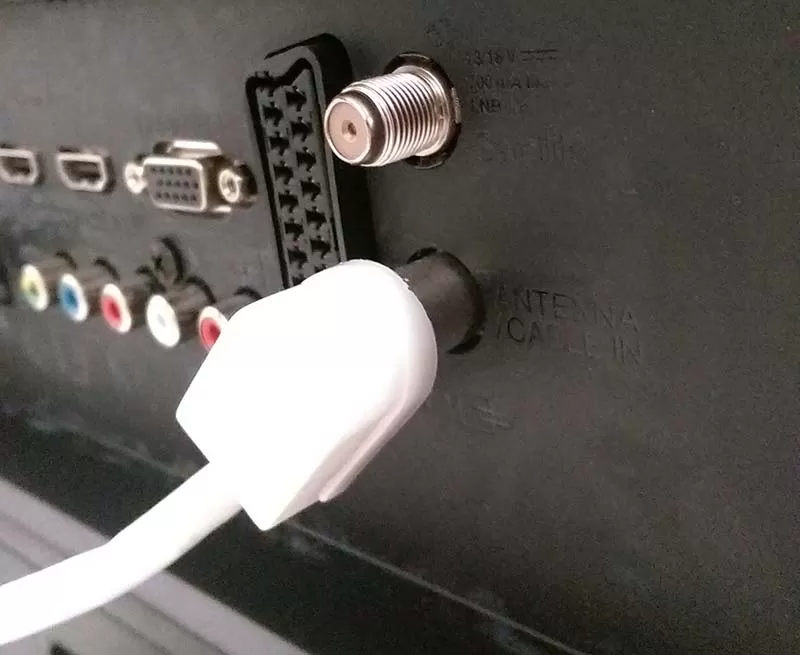
Настройка приставки
Инструкция для настройки телевизионной приставки модели STB Switron IPTV 1500:
- Откройте браузер на компьютере, подключенном к роутеру, войдите в администраторскую панель управления устройством. Для этого в поисковую строку введите следующее: «192.168.1.1». Логин и пароль по умолчанию «admin».
- Найдите пункт «Click Connect» или «Подключение», выберите порт, к которому подключен кабель Ethernet от приставки.
- Откройте вкладку «Дополнительно», выберите «VLAN».
- В настройках измените следующие параметры: «VLAN ID», где номер предоставляется провайдером, «Тип» на «Прозрачный», «Нетегированные порты» на номер порта используемого LAN. Нажмите «Применить».
- Подключите блок питания ресивера.
- После окончания загрузки введите логин и пароль, предоставленные провайдером.
После этого приставка настроена и готова к использованию.

Смена прошивки
На устройстве Rotek Switron IPTV 1500 прошивка обновляется самостоятельно, поэтому изменения пользователем не предусматриваются.
Если устройство было отформатировано, то скачать прошивку для Switron IPTV 1500 можно по предоставленной ссылке.
Неофициальная прошивка заблокирует доступ пользователя к IPTV, сделав Rotek Switron 1500 STB бесполезным устройством без возможности гарантийного обслуживания.
Инструкция по настройке и прошивке Rotek Switron IPTV 1500
![]()
Как настроить и прошить приставку Rotek Switron IPTV 1500?
![]() 26.03.2019, 14:11
26.03.2019, 14:11
Ответы
![]() Команда сайта Bezprovodoff
Команда сайта Bezprovodoff

Представляем подробную инструкцию по подключению, настройке и перепрошивке ресивера “Switron IPTV 1500” компании “РоТек” под провайдера “Ростелеком”.
Для STB-бокса “Rotek Switron IPTV 1500” инструкция начинается с установки нужных параметров на роутере. Пример покажем на модели D-Link Dir 300, но последовательность подойдет для любого устройства.
- Через браузер входим в админку маршрутизатора и авторизуемся.
- Из списка опций выбираем “Click Connect” (“Подключение”) и на открывшейся странице отмечаем порт, к которому присоединяем приставку. Например, LAN4. Если выбрать порт, который соединен с компьютером, то на ПК интернет перестанет подаваться.
- Переходим в опцию “Дополнительно” и выбираем “VLAN”.
- На этой странице прописываем значения:
- “VLAN ID” – то, которое предоставил “Ростелеком” для IPTV;
- «Тип” – “Прозрачный”;
- ”Нетегированные порты” – port 4.
- Нажимаем “Применить”.
- Cоединяем тюнер с телевизором. Телевизионная приставка “Switron IPTV 1500” соединяется с ТВ посредством кабеля HDMI или RCA в зависимости от выхода на телевизоре.
- Затем к ресиверу подключается шнур Ethernet в разъем LAN. Другой конец шнура должен входить в порт LAN 4 на маршрутизаторе. Подать интернет на приставку с помощью Wi-Fi-модема не получится, поскольку “родная” прошивка не поддерживает эту функцию.
- В последнюю очередь подключается блок питания.
- Наконец, настраиваем интерактивное ТВ на ресивере “Switron IPTV 1500” STB.
- Загрузка приставки займет несколько минут. После включения при помощи пульта ДУ выбираем тип подключения (HDMI или AV), вводим логин и пароль из листа регистрации.
- Нажимаем “Подтвердить”.
- После этого на экране появятся доступные к просмотру фильмы и каналы. Это значит, что приставка успешно подключена.
В заключение скажем несколько слов об обновлении ПО тюнера. На приставке “Rotek Switron IPTV 1500” прошивка обновляется автоматически при наличии на официальном сайте. Если установить кастомизированную программу, то пакет IPTV отключится, так как функционирует только на легальной прошивке.

Как узнать пароль Wi-Fi на Андроиде

Как узнать пароль от Wi-Fi на планшете

Почему не работает Bluetooth на Android
ТВ-приёмник SWITRON IPTV 1500 от Rotek для интерактивного телевидения Wink от Ростелеком появилась более 5 лет назад и, благодаря удачной платформе и мощной «начинке» до сих пор актуальная и без проблем удовлетворяет потребности пользователей. По производительности прямой конкурент SML-5050, но с иным чипом – Amlogic S805. Мощный процессор и 512 МБ ОЗУ позволяют приставке стабильно работать с 2К/4К видеоконтентом. Загрузчик и ядро приставки надёжно защищены от модификации и взлома.
➕ Мощный процессор (Quad core Cortex A5 1.488 GHz)
➕ Хорошая производительность
➕ Поддержка USB flash и HDD накопителей
➕ Поддержка файловых систем FAT32, NTFS
➖ Нет встроенного адаптера Wi-Fi

В настоящий момент можно встретить два варианта исполнения приставки: старая ревизия, выпускаемая до 2020 года и новая, которая выпускается по сей день. Внешне современная версия более угловатая и USB-разъём располагается на задней части корпуса. Аппаратная платформа в обоих случаях одна и та же..
Базовая плата:
Чип SoC – Amlogic S805
Чип GPU — ARM Mali-450MP
RAM (ОЗУ) — 512 Mb DDR3
Flash (ПЗУ) — 256 MB NAND
Сетевой интерфейс:
Ethernet — 10/100 Мбит\с Base-T
WiFi — нет
Порты:
1x RJ-45 Ethernet 10/100 Base-T;
1x USB 2.0 Host;
1x ИК порт, угом приема 120 градусов
Выходы:
1x HDMI ver. 1.3,а + CEC;
1x Видеовыход CVBS
1x аналоговый стерео-аудиовыход: TRRS-3RCA mini-jack: 3.5мм x 17мм

Электропитание:
AC 100-240 В, 50/60 Гц, DC 12 В/1.5 A (вариант, поставляемый для Ростелеком)
Программные характеристики и возможности:
Операционная система: Linux
Максимальное разрешение: 3840×2160 (4K Ultra HD) p30 (частота кадров)
Поддержка кодеков:
Видео: UHD H.265, H.264, MPEG-2, MPEG-4 Part 2, H.263, VC-1
Аудио: AAC, HE-AAC, Dolby Digital, Dolby Digital Plus, MPEG1/2, MP3
Защита контента — Verimatrix
Актуальная прошивка — устанавливается автоматически при подключении в сеть Ростелеком
Альтернативная прошивка — в настоящий момент отсутствует.
Комплект поставки от Ростелеком:
Приставка — 1 шт
Блок питания — 1 шт
Универсальный пульт — 1 шт
Батарейки для пульта — 2 шт
Кабель LAN — 1 шт
Кабель HDMI 1.3 — 1шт
Кабель 3RCA to mini-jack — не комплектуется (подходит от приставок SML тип TRRS 17m)

Важная информация:
- Если у Вас возникла проблема с регулировкой громкости, то часто сброс приставки к заводским настройкам позволяет исправить ситуацию.
- При необходимости можно перенастроить приставку так, что пультом будет регулироваться громкость не на телевизоре, а непосредственно на самом ТВ приёмнике. Для этого на пульте надо нажать одновременно кнопки “ОК” и “Назад” и удерживать 5 секунд, пока индикаторы “TV” и “Вкл” не мигнут 4 раза. Проверено на «оранжевых» пультах, на фиолетовых не проверял.
- Тем кто хочет подключить приставку Switron IPTV 1500 по Wi-Fi, я бы посоветовал не замарачиваться с подбором совместимого адаптера, а купить дешёвую точку доступа Wi-Fi, подключить её в режиме клиента к беспроводной сети роутера и использовать приемник цифрового ТВ Rotek Switron IPTV 1500 по такой простой схеме.
Телевизионная приставка Switron IPTV 1500 используется для подключения к телевещанию от оператора «Р…
Телевизионная приставка Switron IPTV 1500 используется для подключения к телевещанию от оператора «Ростелеком». Предоставляется в аренду пользователям цифрового телевидения от провайдера.

Технические характеристики
Модель Switron IPTV 1500 STB обладает следующими характеристиками:
- Поддерживаемые видеорежимы: Full HD, 720p.
- Доступные соотношения сторон: 4:3, 16:9.
- Кодеки для видео: MPEG-2, MPEG-3, MPEG-4, H.264.
- Кодеки для аудио: Dolby Digital, MP3, AAC, PCM.
- USB-разъем: 1.
- Подключение к Wi-Fi: нет.
Для подключения к ТВ доступен порт HDMI версии 1.3a. Приставкой поддерживаются HDD-накопители.

Подключение приставки
Чтобы поймать телевизионный сигнал нужно соединить устройство с телевизором и провести настройку приставки.
Rotek Switron IPTV 1500, инструкция для подключения:
- Присоедините устройство к телевизору с помощью HDMI или RCA.
- Подключите кабель Ethernet к одному из доступных портов LAN на маршрутизаторе, второй конец присоедините к аналогичному порту на Rotek Switron. Этот же роутер должен быть подключен к компьютеру или ноутбуку.
- Не включайте блок питания в розетку до завершения настройки.
На этом подключение устройства завершено.
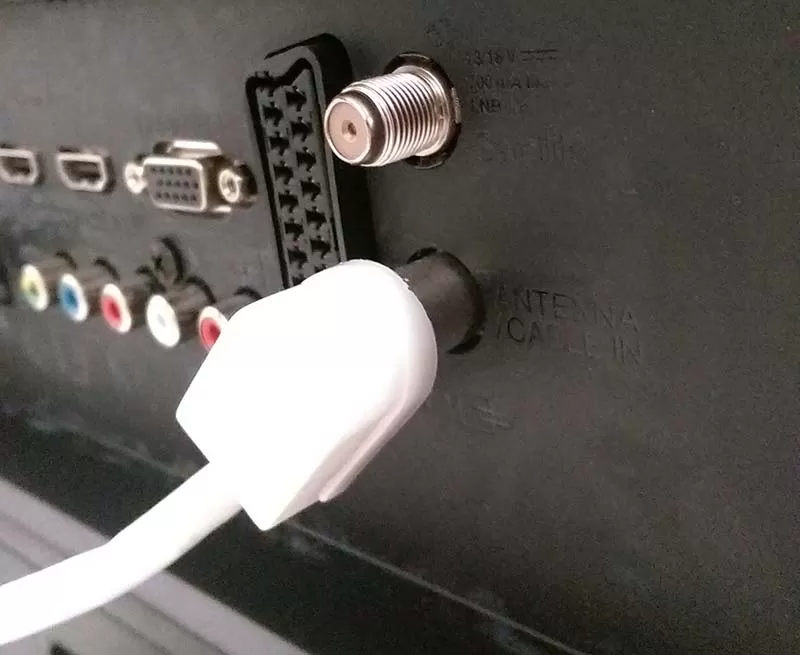
Настройка приставки
Инструкция для настройки телевизионной приставки модели STB Switron IPTV 1500:
- Откройте браузер на компьютере, подключенном к роутеру, войдите в администраторскую панель управления устройством. Для этого в поисковую строку введите следующее: «192.168.1.1». Логин и пароль по умолчанию «admin».
- Найдите пункт «Click Connect» или «Подключение», выберите порт, к которому подключен кабель Ethernet от приставки.
- Откройте вкладку «Дополнительно», выберите «VLAN».
- В настройках измените следующие параметры: «VLAN ID», где номер предоставляется провайдером, «Тип» на «Прозрачный», «Нетегированные порты» на номер порта используемого LAN. Нажмите «Применить».
- Подключите блок питания ресивера.
- После окончания загрузки введите логин и пароль, предоставленные провайдером.
После этого приставка настроена и готова к использованию.

Смена прошивки
На устройстве Rotek Switron IPTV 1500 прошивка обновляется самостоятельно, поэтому изменения пользователем не предусматриваются.
Если устройство было отформатировано, то скачать прошивку для Switron IPTV 1500 можно по предоставленной ссылке.
Неофициальная прошивка заблокирует доступ пользователя к IPTV, сделав Rotek Switron 1500 STB бесполезным устройством без возможности гарантийного обслуживания.

Количество STB ресиверов в ассортименте Ростелеком пополнилось новой ТВ-приставкой Switron IPTV 1500. Правда, в наш регион она дошла почти на полгода позже, чем, например, в МРФ Центр. Выпускается она на НПК «РоТек» в Московской области. Честно говоря, ранее приходилось сталкиваться с их продукцией и впечатление было отнюдь не положительным.
Итак, что мы имеем по факту? По сути, в основе устройства лежит достаточно производительная система, её чип AmLogic S805 построен на четырёхядерном процессоре Cortex A5 с графической системой ARM Mali-450MP. То есть по производительности Rotek Switron 1500 (как кстати и SML-5050) почти догнал смартфоны самого нижнего ценового уровня.
На подобной платформе без проблем работал Android 4.4. Хотя для телефонов он уже давно и безвозвратно устарел, для ТВ-приставок интерактивного телевидения, учитывая объём оперативной памяти в 512 Mb, этой платформы вполне себе достаточно. Возможно, что именно из-за этого около года назад в сети прошла информация о том, что Ростелеком закупает ТВ-боксы на Андроиде. Позже она не подтвердилась.
К сожалению, на момент написания этот STB-приёмник только-только появился в филиале и какой-либо статистики по качеству работы пока нет. Время покажет, но надёюсь что девайс будет получше поделок уфимского завода «Промсвязь», к которому у нас достаточно много нареканий по качеству сборки и работы ресиверов.
Комплект поставки приёмника стандартный. Пульт ДУ Ростелеком идёт обычный, как и на других моделях.

Технические характеристики:
Микропроцессор — Amlogic S805
Основной процессор CPU — Quad core Cortex A5 1.488 GHz
Графический процессор GPU — ARM Mali-450MP
Оперативная память RAM — 512 Mb DDR3
Flash-память — 256 Mb
Поддержка кодеков:
Видео: MPEG-1, MPEG-2, MPEG-4, H.264
Аудио: AAC, PCM, Dolby Digital, Dolby Digital Plus, MPEG –1 Layer 1,2,3(MP3)
Входы:
LAN RJ-45 Ethernet 10/100 Base-T — есть
Порт USB 2.0 — есть
Беспроводная сеть Wi-Fi — нет

Выходы:
Цифровой HDMI версии 1.3,а + CEC
Видеовыход CVBS + аналоговый стерео-аудиовыход: TRRS-3RCA mini-jack 3.5мм
Прочее:
Защита от копирования — CAS/DRM Verimatrix (VCAS 3.X)
Поддержка HDMI ver. 1.3a, HDCP — есть
Поддержка USB flash и HDD накопителей — есть
Поддерживаемые файловые системы: FAT32, NTFS
Электропитание:
AC 100-240 В, 50/60 Гц, DC 5 В/1.5 A
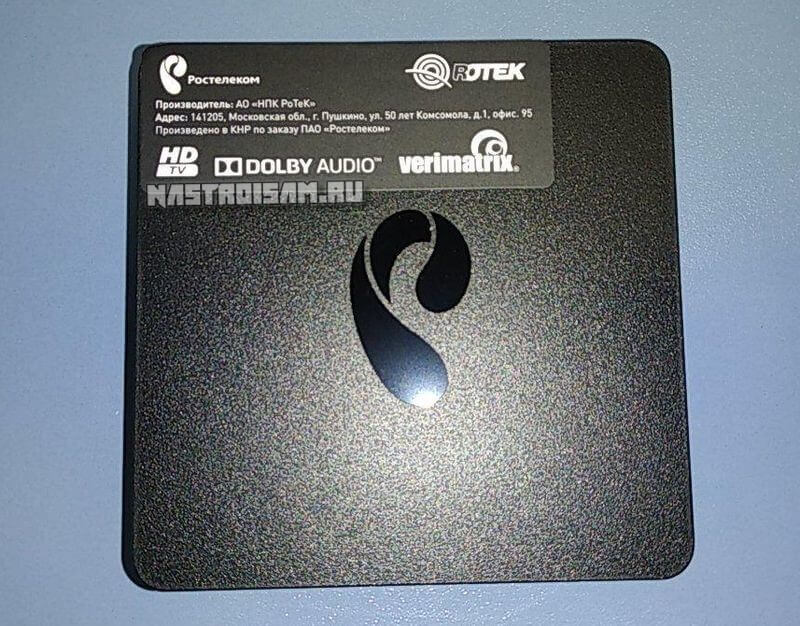
Оригинальное программное обеспечение приставки от Ростелеком устанавливается автоматически. Пользователю необходимо только правильно настроить LAN-порт роутера, после чего включить устройство по питанию.
Обновление прошивки при появлении новых версий происходит так же в автоматическом режиме при включении STB-приёмника.
Перепрошивка Rotek Switron 1500 на альтернативное ПО на момент написания статьи недоступна. Возможно позднее ситуация изменится.
Телевизионная приставка Switron IPTV 1500 используется для подключения к телевещанию от оператора «Р.
Телевизионная приставка Switron IPTV 1500 используется для подключения к телевещанию от оператора «Ростелеком». Предоставляется в аренду пользователям цифрового телевидения от провайдера.

Технические характеристики
Модель Switron IPTV 1500 STB обладает следующими характеристиками:
Для подключения к ТВ доступен порт HDMI версии 1.3a. Приставкой поддерживаются HDD-накопители.

Подключение приставки
Чтобы поймать телевизионный сигнал нужно соединить устройство с телевизором и провести настройку приставки.
Rotek Switron IPTV 1500, инструкция для подключения:
На этом подключение устройства завершено.
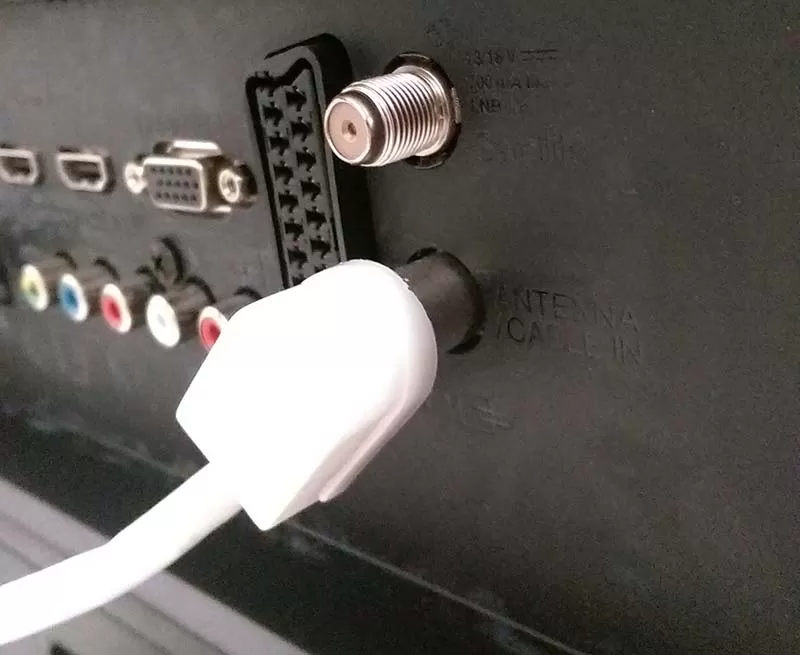
Настройка приставки
Инструкция для настройки телевизионной приставки модели STB Switron IPTV 1500:
После этого приставка настроена и готова к использованию.

Смена прошивки
На устройстве Rotek Switron IPTV 1500 прошивка обновляется самостоятельно, поэтому изменения пользователем не предусматриваются.
Если устройство было отформатировано, то скачать прошивку для Switron IPTV 1500 можно по предоставленной ссылке.
Неофициальная прошивка заблокирует доступ пользователя к IPTV, сделав Rotek Switron 1500 STB бесполезным устройством без возможности гарантийного обслуживания.
Источник
Switron iptv 1500 установка приложений






Еще вариант внешнего вида приставки
Для установки прошивки потребуется USB накопитель, который необходимо отформатировать в системе FAT32. Прошивку необходимо распаковать и положить в корень флешки файл firmware.bin. Отключить приставку от сети, подключить флешку, и включить питание. Прошивка должна подхватиться автоматически. Если этого не произошло, попробуйте другую флешку.
Для отката на старые версии необходимо выполнить все тоже самое, только добавить на флешку файл firmware.bin.config (от сюда).
Так как альтернативных прошивок нет, есть вариант использовать эту приставку с Smlbox, Obox перенаправлением траффика. Для этого потребуется роутер с прошивкой openWRT или ей подобной. Необходимо сконфигурировать DHCP сервер в настройках, вот конфиг Для Смлбокс оставляем как есть, для Обокс соответственно меняем комментарий строк. Спасибо camru
В теме нет куратора. По вопросам наполнения шапки обращайтесь в QMS или к модераторам раздела через кнопку  под сообщениями, на которые необходимо добавить ссылки.
под сообщениями, на которые необходимо добавить ссылки.
Может есть какой способ прибить гвоздями разрешение, а то неохота терять несколько дней на доказывание косяка в ТП onlime.


 Re.gid, У РТ цена на все одинаковая, кроме Zyxel и приставок 2,0
Re.gid, У РТ цена на все одинаковая, кроме Zyxel и приставок 2,0
 Re.gid,
Re.gid,
Все хотят через USB)))
Сразу))

NAND read: kernel offset 0x0, size 0x1000
4096 bytes read: OK
[imgread]Secure kernel sz 0x67a100
NAND read: kernel offset 0x1000, size 0x67a000
6791168 bytes read: OK
vpu clk_level in dts: 3
set vpu clk: 182150000Hz, readback: 182150000Hz(0x701)
Net: Meson_Ethernet
cvbs trimming.1.v5: 0xa0, 0x0
hdmi: un-pluged
hdmi tx power init
TV mode 576cvbs selected.
vdac open.1 = 0x1, 0x0
mode is: 4
viu chan = 1
config HPLL
config HPLL done
NAND read: logo offset 0x0, size 0x2000
8192 bytes read: OK
NAND read: backup_kernel offset 0x0, size 0x100000
1048576 bytes read: OK
[imgread]Secure kernel sz 0x67a100
NAND read: backup_kernel offset 0x100000, size 0x57b000
5746688 bytes read: OK
check backup kernel. OK
check main kernel.
NAND read: kernel offset 0x0, size 0x100000
1048576 bytes read: OK
[imgread]Secure kernel sz 0x67a100
Источник
Switron iptv 1500 установка приложений






Еще вариант внешнего вида приставки
Для установки прошивки потребуется USB накопитель, который необходимо отформатировать в системе FAT32. Прошивку необходимо распаковать и положить в корень флешки файл firmware.bin. Отключить приставку от сети, подключить флешку, и включить питание. Прошивка должна подхватиться автоматически. Если этого не произошло, попробуйте другую флешку.
Для отката на старые версии необходимо выполнить все тоже самое, только добавить на флешку файл firmware.bin.config (от сюда).
Так как альтернативных прошивок нет, есть вариант использовать эту приставку с Smlbox, Obox перенаправлением траффика. Для этого потребуется роутер с прошивкой openWRT или ей подобной. Необходимо сконфигурировать DHCP сервер в настройках, вот конфиг Для Смлбокс оставляем как есть, для Обокс соответственно меняем комментарий строк. Спасибо camru
В теме нет куратора. По вопросам наполнения шапки обращайтесь в QMS или к модераторам раздела через кнопку  под сообщениями, на которые необходимо добавить ссылки.
под сообщениями, на которые необходимо добавить ссылки.
Может есть какой способ прибить гвоздями разрешение, а то неохота терять несколько дней на доказывание косяка в ТП onlime.


 Re.gid, У РТ цена на все одинаковая, кроме Zyxel и приставок 2,0
Re.gid, У РТ цена на все одинаковая, кроме Zyxel и приставок 2,0
 Re.gid,
Re.gid,
Все хотят через USB)))
Сразу))

NAND read: kernel offset 0x0, size 0x1000
4096 bytes read: OK
[imgread]Secure kernel sz 0x67a100
NAND read: kernel offset 0x1000, size 0x67a000
6791168 bytes read: OK
vpu clk_level in dts: 3
set vpu clk: 182150000Hz, readback: 182150000Hz(0x701)
Net: Meson_Ethernet
cvbs trimming.1.v5: 0xa0, 0x0
hdmi: un-pluged
hdmi tx power init
TV mode 576cvbs selected.
vdac open.1 = 0x1, 0x0
mode is: 4
viu chan = 1
config HPLL
config HPLL done
NAND read: logo offset 0x0, size 0x2000
8192 bytes read: OK
NAND read: backup_kernel offset 0x0, size 0x100000
1048576 bytes read: OK
[imgread]Secure kernel sz 0x67a100
NAND read: backup_kernel offset 0x100000, size 0x57b000
5746688 bytes read: OK
check backup kernel. OK
check main kernel.
NAND read: kernel offset 0x0, size 0x100000
1048576 bytes read: OK
[imgread]Secure kernel sz 0x67a100
Источник
Switron iptv 1500 установка приложений






Еще вариант внешнего вида приставки
Для установки прошивки потребуется USB накопитель, который необходимо отформатировать в системе FAT32. Прошивку необходимо распаковать и положить в корень флешки файл firmware.bin. Отключить приставку от сети, подключить флешку, и включить питание. Прошивка должна подхватиться автоматически. Если этого не произошло, попробуйте другую флешку.
Для отката на старые версии необходимо выполнить все тоже самое, только добавить на флешку файл firmware.bin.config (от сюда).
Так как альтернативных прошивок нет, есть вариант использовать эту приставку с Smlbox, Obox перенаправлением траффика. Для этого потребуется роутер с прошивкой openWRT или ей подобной. Необходимо сконфигурировать DHCP сервер в настройках, вот конфиг Для Смлбокс оставляем как есть, для Обокс соответственно меняем комментарий строк. Спасибо camru
В теме нет куратора. По вопросам наполнения шапки обращайтесь в QMS или к модераторам раздела через кнопку  под сообщениями, на которые необходимо добавить ссылки.
под сообщениями, на которые необходимо добавить ссылки.
Может есть какой способ прибить гвоздями разрешение, а то неохота терять несколько дней на доказывание косяка в ТП onlime.


 Re.gid, У РТ цена на все одинаковая, кроме Zyxel и приставок 2,0
Re.gid, У РТ цена на все одинаковая, кроме Zyxel и приставок 2,0
 Re.gid,
Re.gid,
Все хотят через USB)))
Сразу))

NAND read: kernel offset 0x0, size 0x1000
4096 bytes read: OK
[imgread]Secure kernel sz 0x67a100
NAND read: kernel offset 0x1000, size 0x67a000
6791168 bytes read: OK
vpu clk_level in dts: 3
set vpu clk: 182150000Hz, readback: 182150000Hz(0x701)
Net: Meson_Ethernet
cvbs trimming.1.v5: 0xa0, 0x0
hdmi: un-pluged
hdmi tx power init
TV mode 576cvbs selected.
vdac open.1 = 0x1, 0x0
mode is: 4
viu chan = 1
config HPLL
config HPLL done
NAND read: logo offset 0x0, size 0x2000
8192 bytes read: OK
NAND read: backup_kernel offset 0x0, size 0x100000
1048576 bytes read: OK
[imgread]Secure kernel sz 0x67a100
NAND read: backup_kernel offset 0x100000, size 0x57b000
5746688 bytes read: OK
check backup kernel. OK
check main kernel.
NAND read: kernel offset 0x0, size 0x100000
1048576 bytes read: OK
[imgread]Secure kernel sz 0x67a100
Источник
Switron iptv 1500 установка приложений






Еще вариант внешнего вида приставки
Для установки прошивки потребуется USB накопитель, который необходимо отформатировать в системе FAT32. Прошивку необходимо распаковать и положить в корень флешки файл firmware.bin. Отключить приставку от сети, подключить флешку, и включить питание. Прошивка должна подхватиться автоматически. Если этого не произошло, попробуйте другую флешку.
Для отката на старые версии необходимо выполнить все тоже самое, только добавить на флешку файл firmware.bin.config (от сюда).
Так как альтернативных прошивок нет, есть вариант использовать эту приставку с Smlbox, Obox перенаправлением траффика. Для этого потребуется роутер с прошивкой openWRT или ей подобной. Необходимо сконфигурировать DHCP сервер в настройках, вот конфиг Для Смлбокс оставляем как есть, для Обокс соответственно меняем комментарий строк. Спасибо camru
В теме нет куратора. По вопросам наполнения шапки обращайтесь в QMS или к модераторам раздела через кнопку  под сообщениями, на которые необходимо добавить ссылки.
под сообщениями, на которые необходимо добавить ссылки.
Может есть какой способ прибить гвоздями разрешение, а то неохота терять несколько дней на доказывание косяка в ТП onlime.


 Re.gid, У РТ цена на все одинаковая, кроме Zyxel и приставок 2,0
Re.gid, У РТ цена на все одинаковая, кроме Zyxel и приставок 2,0
 Re.gid,
Re.gid,
Все хотят через USB)))
Сразу))

NAND read: kernel offset 0x0, size 0x1000
4096 bytes read: OK
[imgread]Secure kernel sz 0x67a100
NAND read: kernel offset 0x1000, size 0x67a000
6791168 bytes read: OK
vpu clk_level in dts: 3
set vpu clk: 182150000Hz, readback: 182150000Hz(0x701)
Net: Meson_Ethernet
cvbs trimming.1.v5: 0xa0, 0x0
hdmi: un-pluged
hdmi tx power init
TV mode 576cvbs selected.
vdac open.1 = 0x1, 0x0
mode is: 4
viu chan = 1
config HPLL
config HPLL done
NAND read: logo offset 0x0, size 0x2000
8192 bytes read: OK
NAND read: backup_kernel offset 0x0, size 0x100000
1048576 bytes read: OK
[imgread]Secure kernel sz 0x67a100
NAND read: backup_kernel offset 0x100000, size 0x57b000
5746688 bytes read: OK
check backup kernel. OK
check main kernel.
NAND read: kernel offset 0x0, size 0x100000
1048576 bytes read: OK
[imgread]Secure kernel sz 0x67a100
Источник
Телевизионная приставка Switron IPTV 1500 используется для подключения к телевещанию от оператора «Р…
Телевизионная приставка Switron IPTV 1500 используется для подключения к телевещанию от оператора «Ростелеком». Предоставляется в аренду пользователям цифрового телевидения от провайдера.

Технические характеристики
Модель Switron IPTV 1500 STB обладает следующими характеристиками:
- Поддерживаемые видеорежимы: Full HD, 720p.
- Доступные соотношения сторон: 4:3, 16:9.
- Кодеки для видео: MPEG-2, MPEG-3, MPEG-4, H.264.
- Кодеки для аудио: Dolby Digital, MP3, AAC, PCM.
- USB-разъем: 1.
- Подключение к Wi-Fi: нет.
Для подключения к ТВ доступен порт HDMI версии 1.3a. Приставкой поддерживаются HDD-накопители.

Подключение приставки
Чтобы поймать телевизионный сигнал нужно соединить устройство с телевизором и провести настройку приставки.
Rotek Switron IPTV 1500, инструкция для подключения:
- Присоедините устройство к телевизору с помощью HDMI или RCA.
- Подключите кабель Ethernet к одному из доступных портов LAN на маршрутизаторе, второй конец присоедините к аналогичному порту на Rotek Switron. Этот же роутер должен быть подключен к компьютеру или ноутбуку.
- Не включайте блок питания в розетку до завершения настройки.
На этом подключение устройства завершено.
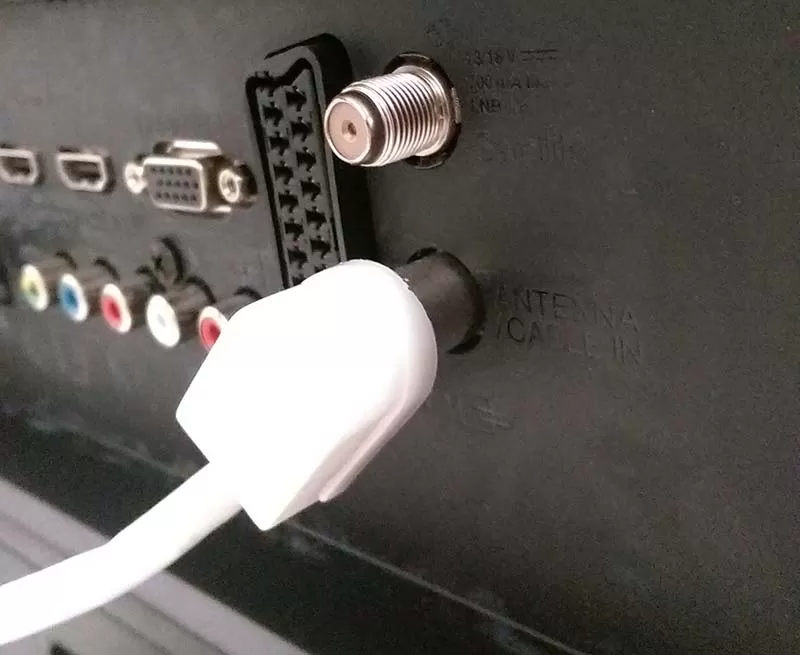
Настройка приставки
Инструкция для настройки телевизионной приставки модели STB Switron IPTV 1500:
- Откройте браузер на компьютере, подключенном к роутеру, войдите в администраторскую панель управления устройством. Для этого в поисковую строку введите следующее: «192.168.1.1». Логин и пароль по умолчанию «admin».
- Найдите пункт «Click Connect» или «Подключение», выберите порт, к которому подключен кабель Ethernet от приставки.
- Откройте вкладку «Дополнительно», выберите «VLAN».
- В настройках измените следующие параметры: «VLAN ID», где номер предоставляется провайдером, «Тип» на «Прозрачный», «Нетегированные порты» на номер порта используемого LAN. Нажмите «Применить».
- Подключите блок питания ресивера.
- После окончания загрузки введите логин и пароль, предоставленные провайдером.
После этого приставка настроена и готова к использованию.

Смена прошивки
На устройстве Rotek Switron IPTV 1500 прошивка обновляется самостоятельно, поэтому изменения пользователем не предусматриваются.
Если устройство было отформатировано, то скачать прошивку для Switron IPTV 1500 можно по предоставленной ссылке.
Неофициальная прошивка заблокирует доступ пользователя к IPTV, сделав Rotek Switron 1500 STB бесполезным устройством без возможности гарантийного обслуживания.

Количество STB ресиверов в ассортименте Ростелеком пополнилось новой ТВ-приставкой Switron IPTV 1500. Правда, в наш регион она дошла почти на полгода позже, чем, например, в МРФ Центр. Выпускается она на НПК «РоТек» в Московской области. Честно говоря, ранее приходилось сталкиваться с их продукцией и впечатление было отнюдь не положительным.
Итак, что мы имеем по факту? По сути, в основе устройства лежит достаточно производительная система, её чип AmLogic S805 построен на четырёхядерном процессоре Cortex A5 с графической системой ARM Mali-450MP. То есть по производительности Rotek Switron 1500 (как кстати и SML-5050) почти догнал смартфоны самого нижнего ценового уровня.
На подобной платформе без проблем работал Android 4.4. Хотя для телефонов он уже давно и безвозвратно устарел, для ТВ-приставок интерактивного телевидения, учитывая объём оперативной памяти в 512 Mb, этой платформы вполне себе достаточно. Возможно, что именно из-за этого около года назад в сети прошла информация о том, что Ростелеком закупает ТВ-боксы на Андроиде. Позже она не подтвердилась.
К сожалению, на момент написания этот STB-приёмник только-только появился в филиале и какой-либо статистики по качеству работы пока нет. Время покажет, но надёюсь что девайс будет получше поделок уфимского завода «Промсвязь», к которому у нас достаточно много нареканий по качеству сборки и работы ресиверов.
Комплект поставки приёмника стандартный. Пульт ДУ Ростелеком идёт обычный, как и на других моделях.

Технические характеристики:
Микропроцессор — Amlogic S805
Основной процессор CPU — Quad core Cortex A5 1.488 GHz
Графический процессор GPU — ARM Mali-450MP
Оперативная память RAM — 512 Mb DDR3
Flash-память — 256 Mb
Поддержка кодеков:
Видео: MPEG-1, MPEG-2, MPEG-4, H.264
Аудио: AAC, PCM, Dolby Digital, Dolby Digital Plus, MPEG –1 Layer 1,2,3(MP3)
Входы:
LAN RJ-45 Ethernet 10/100 Base-T — есть
Порт USB 2.0 — есть
Беспроводная сеть Wi-Fi — нет

Выходы:
Цифровой HDMI версии 1.3,а + CEC
Видеовыход CVBS + аналоговый стерео-аудиовыход: TRRS-3RCA mini-jack 3.5мм
Прочее:
Защита от копирования — CAS/DRM Verimatrix (VCAS 3.X)
Поддержка HDMI ver. 1.3a, HDCP — есть
Поддержка USB flash и HDD накопителей — есть
Поддерживаемые файловые системы: FAT32, NTFS
Электропитание:
AC 100-240 В, 50/60 Гц, DC 5 В/1.5 A
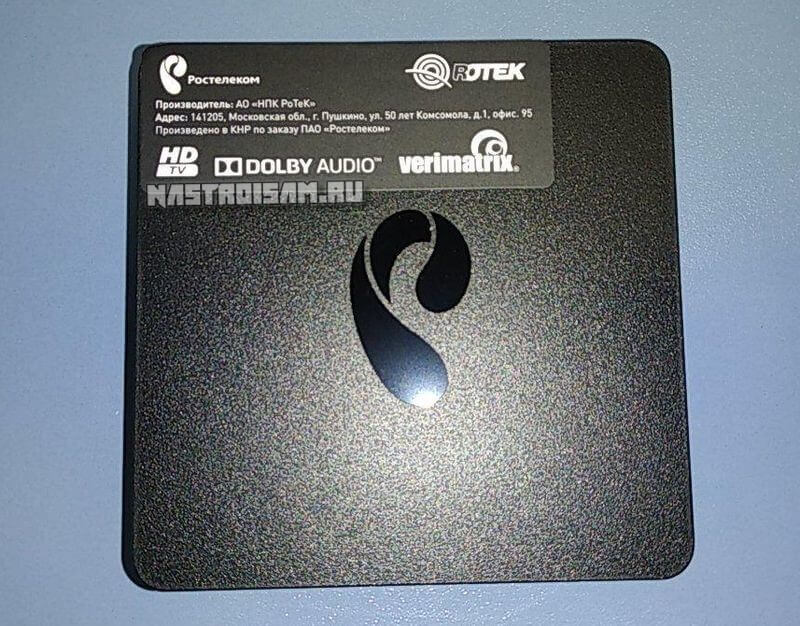
Оригинальное программное обеспечение приставки от Ростелеком устанавливается автоматически. Пользователю необходимо только правильно настроить LAN-порт роутера, после чего включить устройство по питанию.
Обновление прошивки при появлении новых версий происходит так же в автоматическом режиме при включении STB-приёмника.
Перепрошивка Rotek Switron 1500 на альтернативное ПО на момент написания статьи недоступна. Возможно позднее ситуация изменится.
Сегодня цифровые технологии так глубоко проникли в бытовую сферу, что жизнь без них стала просто немыслима. Новый формат вещания – цифровое телевидение, предоставляет улучшенное качество изображения и звука, большую помехозащищенность. Современные ТВ-приставки позволяют не только пассивно просматривать каналы HDTV, но и управлять этим процессом. Пользователю доступны возможности «перемотать» трансляцию, поставить ее на паузу, не говоря уже о банальной записи любимых передач. Но и этим реальные возможности ТВ-приставок не исчерпываются, только для получения доступа к полному функционалу девайса потребуется обновить его программное обеспечение. Под перепрошивкой технического устройства понимается обновление программного обеспечения на нем. Процедура сравнима с переустановкой Windows на персональном компьютере. Манипуляции проводятся с целью расширения функционала, улучшения технических характеристик.
Перепрошивка приставки Ростелеком: потери и приобретения
Попробуем разобраться, что дает прошивка приставки Ростелеком и какие риски существуют при проведении данной процедуры. Наиболее популярная модель ТВ-приставок оператора — IPTV RT-STB-HD Standart. Технически она является полной копией MAG-250, разработанной украинским производителем Infomir c урезанным ростелекомовской прошивкой функционалом. И чтобы вернуть приставке ее первоначальные возможности необходимо перепрошить ее в исходный MAG-250.
Последние модели IPTV RT-STB-HD Standart выпускаются Ростелекомом с собственным пультом, непригодным для управления MAG-250, в силу отсутствия на нем части функциональных кнопок.

В данном случае придется воспользоваться не только стандартной прошивкой от Инфомир, но и модифицированной. Есть нюанс – по опыту проще сначала ставить стандартную прошивку, а уже затем при необходимости, заливать на нее модифицированную.
Сначала о потерях: при прошивке iptv приставки Ростелеком станут недоступными интерактивные сервисы оператора, так как доступ к ним обеспечивается оригинальным ПО. На этом минусы, пожалуй, заканчиваются.
Из приобретений: домашний медиа-центр с поддержкой WI-FI и DLNA, а также возможность просмотра телеканалов с плейлиста без тарифных ограничений оператора.
Digital Living Network Alliance (DLNA) – стандарт, позволяющий объединять различные мультимедиа-устройства в единую пользовательскую сеть.
Ростелеком постоянно расширяет зону покрытия 3G и даже за городом можно пользоваться интернетом с высокой скоростью. Узнайте, как настроить 3G модем от Ростелеком.
Как подключить приставку Ростелеком к двум телевизорам, можно узнать тут.
Прошивка ТВ-приставки Ростелеком: подготовительные процедуры
Если вы дочитали до этого раздела, вопрос: «Можно ли перепрошить приставку Ростелеком?» перед вами не стоит. Процедура довольно простая и обычно заканчивается успехом. Остается лишь разобраться, что для этого необходимо.
Итак, для перепрошивки ТВ-приставки Ростелеком, потребуется:
- аппаратное обеспечение: ПК с проводом для подсоединения приставки;
- программное обеспечение: mcast.exe, любой dhcp-сервер (один из самых удобных и популярных — dualserver), непосредственно актуальная версия официальной прошивки, при необходимости – модифицированный вариант.
Все скачанное программное обеспечение необходимо сложить в одну папку, созданную в корне диска C. Для удобства дальнейших пояснений, назовем папку infomir.
На этом предварительный этап перепрошивки iptv-приставки Ростелеком окончен. Теперь переходим к самому интересному.
Как прошить приставку Ростелеком: пошаговая инструкция
Если вы закончили все приготовления, и чувствуете в себе силы начать, приступаем. Разберем пошагово, как перепрошить приставку Ростелеком.
Во-первых, необходимо сбросить приставку к начальным, дефолтовым установкам завода-изготовителя. Прошивка ТВ приставки Ростелеком может закончиться успешно и без этой процедуры, но лучше не рисковать.
Имейте ввиду, кнопка Default на задней панели приставки, казалось бы, для этой цели предназначенная, не работает. Поэтому сбрасывать настройки нужно через меню — пункт Def. Settings. После появления сообщения «Set default settings. Press OK» жмем ОК и выходим из меню с сохранением изменений — пункт «Exit & Save».
Далее процесс перепрошивки выполняется на компьютере. В главном меню выбираем пункт Выполнить и в строку Открыть и набираем ncpa.cpl, а затем жмем OK. В перечне сетевых подключений выбираем требуемое, вызываем для него контекстное меню и заходим в Свойства. В нижней части вкладки есть перечень компонентов, используемых данным подключением. Открываем в нем «Протокол Интернета версии 4(TCP/IPv4) и двойным щелчком заходим в свойства протокола. Вводим значения IP-адреса — 192.168.1.1 и маски подсети — 255.255.255.0.
Затем запускается служба DHCP-сервера. Win+R → cmd→ C:infomirdualserver –v (полный путь к программе).
Узнайте, как запрограммировать пульт Ростелеком.
О преимуществах тарифа Социальный от мобильного оператора Ростелеком можно прочитать здесь.
Запустив mcast.exe, кликаем на «Подключение по локальной сети» (IP 192.168.1.1)и жмем Select в правой части окна. В окне программы требуется ввести значения IP-адресов процессов: 224.50.0.70:9000 для потока №1 , 224.50.0.51:9001 – для потока №2. Нажимаем кнопку старт для обоих потоков. Приставка подсоединяется к ПК и в ее главном меню выбираем команду Upgrade Tools→ MC Upgrade. В результате этих действий прошивка загрузится и сохранится в памяти приставки. Перезагружаем девайс и – вуаля – новый медиа-центр готов к работе.
Модернизация ТВ приставки MAG – Скай-Бридж: доступная связь для всех!
Мы опишем простой способ как можно сделать бюджетный мультимедийный центр из обычной ТВ приставки MAG-250 (Aura_HD) и совместимыми их копиями и моделями.
Проблема со стандартными решениями типа Smart-TV и всеми остальными штатными средствами состоит в том, что они не позволяют, по ряду причин, сделать действительно настоящий мультимедийный сервис, полностью используя возможности купленного нами прибора. А возможности этого “железа” намного более обширны, чем нам может предложить производитель, скованный авторскими соглашениями, договорами с крупными держателями мультимедия-контента.
Стандарные приложения
Можно просматривать контент из популярных социальных сетей, таких как и Вконтакт. Также, можно получить доступ к телевизионным сервисам и контенту популярных развлекательных ресурсов.
Для получения дополнительный функций, используя штатные средства, можно просто загрузить дополнительные приложения на приставку. Для этого перейдите во “внутренний портал” приставки через меню “Настройка”, а затем в раздел “Приложения”.
Но если и этого не достаточно, можно превратить приставку в полноценный мультимедиа центр с торрент-клиентом и функцией автоматической загрузки на приставку файлов для последующего их просмотра.
Внимание! Операции, описанные далее, могут привести к повреждению Вашего устройства и потери гарантии.
Модернизация приставки
Так как мы планируем несколько больше нагрузить устройство, чем рассчитано производителем, рекомендуем добавить охлаждение для ЦП приставки. Мы установили радиатор размерностью 26х26х14 мм. Такой радиатор и термоклей для его закрепления на процессоре можно приобрести в любом магазине радио- электроники.
В качестве альтернативного программного обеспечения приставки была выбрана прошивка от “DNA”, но это может быть любая т.н. “кастомная” прошивка. Ввиду популярности этой приставки, выбор прошивок достаточно обширный.
Ресурс, на котором можно обсудить работу прошивки: https://www.pristaa.de/
Ресурс, где можно скачать последние версии прошивок от DNA: https://cloud.mail.ru/public/MzBX/qbaLX9gWS/
Обратите внимание на то, что перед прошивкой нужно уточнить модель Вашей приставки. В нашем примере участвует приставка MAG250. Далее, следуйте инструкции автора этой прошивки:
- Флешка должна быть отформатированна в FAT32 и не более 8 гигабайт, распаковываем содержимое флешки чтоб получилось имя дискаmag250*.*
- Флешку вставляем в USB сзади приставки.
- Перезапускаем приставку и удерживаем на дистанционном управлении (Д/У) кнопку заходим в BIOS приставки
- (Сбрасываем все настройки ) – в меню BIOS выбираем Def. Setting нажимаем ОК
- Далее заходим в Upgrade Tools
- Выбираем USB Bootstrap – со всем соглашаемся нажимая кнопку ОК – все пошла прошивка (по окончании прошивки, приставка перегрузится)
Отметим, что после скачивания файлов прошивки их нужно переименовать в Bootstrap и imageupdate соответственно.
После обновления и загрузки, приставка, помимо стандартных функций, получит ряд дополнительных приложений
Торрент-клиент
На приставке уже установлены торрент-клиент “Transmission” и сервер “файлов для общего доступа”. Однако, пока эти расширения не активированы. Включить их можно в Настройках приставки в меню Расширения.
Если Вы хотите получить доступ к файлам или использовать медиа- центр в качестве ещё и файлового хранилища, то оба расширения нужно включить.
Теперь, необходимо вставить в задний разъём USB флешку или съемный жесткий диск.
Приставка поддерживает популярные файловые системы, такие как NTFS, FAT32/64, EXTx, также, поддерживаются диски больших размеров, поэтому Вы можете легко использовать в качестве накопителя современные внешние жёсткие диски, объёмом более 1Тб. Это уже добавляет Вашей приставке роль NAS накопителя с функцией мультимедиа.
В нашем примере участвует готовое решение – это внешний жёсткий диск от производителя Western Digital линейка My Passport Ultra Metal Edition, обьёмом 2 Тб.
Выбор устройства обусловлен тем, что диски этого производителя отличаются долговечностью, при условии эксплуатации в режиме 24/365.
Он имеет алюминиевый корпус, а значит, меньше подвержен перегреву при круглосуточном использовании, а, также, снабжен встроенным механизмом энергосбережения.
Поэтому, в то время, когда Вы его не используете и нет активных задач на обмен файлами, Ваш накопитель останавливает вращение шпинделя, чем значительно сберегает ресурс жёсткого диска.
Теперь нужно попасть на приставку через обычный интернет-браузер, узнав её IP-адрес в Вашей сети по вот такому пути: https://ip-адрес приставки:9091/
Также, есть ещё более удобный способ добавлять файлы в список закачки, используя программы для Андроид-устройств, позволяющих управлять Transmission.
Например:
- Remote Transmission GUI
- Remote Transmission
- Torrnado
- Transdrone
В примере интерфейс программы Torrnado. Она нам показалась наиболее удобной в использовании, но ни принципиально, ни функционально они практически ничем друг от друга не отличаются.
Просто откройте ссылку в браузере с помощью этой программы и закачка будет добавлена автоматически.
Все файлы, которые вы добавите для скачивания в эту программу будут автоматически появляться на Вашей приставке и останется лишь только приступить к их просмотру.
Просмотр мультимедиа файлов осуществляется через внутренний портал в разделе Home Media
Вот и всё! При, относительно не сложных манипуляциях, оказывается, можно получить дома бюджетный вариант мультимедийного центра, который может быть, по совместительству, ещё и с функцией NAS, где можно не только хранить свою библиотеку фото, видео, документов и пр., но просматривать это всё с того же устройства.
Приятного просмотра!
Источник: https://fiberbridge.ru/ru/modernizatciia-tv-pristavki-mag/setup-connect/modernizatciia-tv-pristavki-mag
Что необходимо для перепрошивки
Чтобы прошить ТВ приставку от Ростелеком необходимо пройти четыре этапа:
- Подготовка.
- Сброс установленных параметров.
- Официальная прошивка.
- Альтернативная прошивка.
Важно понимать, что не все модели можно перепрошить. Описанная ниже инструкция подходит для марок MAG-200, MAG-250 и IPTV RT-STB-HD Standart.
Существуют два способа прошить приставку Ростелеком:
- По Мультикасту.
- C USB – флешки.
Подготовка
Перед началом процесса обновления программного обеспечения необходимо подготовить следующее:
- ПК или ноутбук, имеющий в своём составе сетевую плату для подключения Интернет;
- специальный кабель (LAN), с помощью которого приставка будет подсоединена к компьютеру (если будет производиться прошивка по мультикасту);
- флеш – карта менее 8 ГБ (для способа прошивки по USB);
- программа прошивки Инфомир (доступна по ссылке https://soft.infomir.com/mag250/release/);
- утилиты DHCP -сервер и MCAST (можно скачать по ссылке https://yadi.sk/d/PJxJM6KJsY7US и https://yadi.sk/d/wQdEmBL2sY7Wx).
Прошивать устройство лучше всего в два этапа: сначала официальной прошивкой, затем альтернативной для снятия ограничений.
Сброс установленных параметров
Для корректной работы процесса прошивки, рекомендуется начала сбросить настройки ресивера к заводским. Сделать это можно с помощью специальной кнопочки «DEFAULT», которая находится на задней панели устройства, и немного вдавлена в его корпус, для защиты от случайного нажатия.
Если после зажатия кнопки ничего не произошло. Сброс настроек можно осуществить через главное меню, выбрав пункт «Default settings». Подтверждение выбранной команды, осуществит удаление параметров.
Подключение
Подсоединить приставку к телевизору не сложно. Если изучить инструкцию, то это не вызовет больших проблем, к тому же, все необходимые провода есть в комплекте. Настройка выполняется по следующему алгоритму.
- Приставка подключается LAN кабелем к интернету.
- После включения устройства в розетку на его дисплее загорится синий индикатор готовности к работе.
- Телевизор и ресивер соединяются посредством HDMI кабеля. Если ТВ старого образца, то можно использовать кабель RCA или SCART через переходник.
- На телевизоре следует указать источник сигнала (HDMI, SCART, RCA в зависимости от выбранного способа подключения).
- Появится окно для ввода логина и пароля. Необходимые данные указанные на обратной стороне устройства.
- В некоторых случаях потребуется ввести PIN, по умолчанию он состоит из четырех единиц или нулей.
- Если все действия выполнены верно, то откроется стартовое окно с вопросом «что смотреть».

Официальная прошивка с USB – флешки
- Скачать версию ПО Информир.
- Загрузить файлы bootstrap и imageupdate в папку «Mag250» на подготовленный съёмный носитель.
- Вставить флешку в специальный разъём на корпусе устройства.
- Зайти в меню приставки.
- Перейти по пути: «Системные настройки» — «Setup» — «Обновить ПО» — «Обновление через USB» -«Начать обновление».
- Проверить исправность и корректность файлов, скопированных на флешку.
- Нажать «ОК».
Если в процессе установки появилась ошибка необходимо выполнить следующее:
- удалить данные с карты памяти и записать их заново;
- проверить название папки на наличие ошибок, и исправить их;
- запустить процесс другим способом.
Второй способ запуска прошивки с флешки:
- Вставить USB – флешку с загруженными файлами в ресивер.
- Зажать и подержать кнопку «Меню» на пульте.
- В параметрах Биос выбрать раздел Upgrade Tools.
- И включить USB Bootstrap.
После установки новой прошивки, приставка перезагрузится.
Официальная прошивка по Мультикасту
Чтобы перепрошить ресивер через Мультикаст необходимо:
- Скопировать файлы Bootstrap, imageupdate, mcast, dualserver в одну паку на компьютер.
- Подключить приставку.
- Зайти в параметры BIOS (зажав кнопку «Меню»).
- Выбрать раздел Upgrade Tools.
- Соединить ресивер с компьютер через LAN-кабель.
- Зайти в свойства сетевых подключений.
- Выбрать подпункт «Протокол Интернета версии 4 (TCP/IPv4)».
- Ввести данные: IP – адрес — 192.168.1.1, маска подсети — 255.255.255.0.
- Запустить из папки файл «dualserver» через командную строку (командная строка вызывается комбинацией кнопок WIN+X).
- Запустить файл
- Выбрать измененный тип подключения.
- Нажать кнопку “SELECT».
- Ввести данные в появившееся окно:
- IP – адрес первого потока — 224.50.0.70:9000;
- IP – адрес второго потока — 224.50.0.51:9001.
- Нажать «Старт» для обоих потоков.
- Дождаться завершения процесса.
- Ещё раз открыть параметры BIOS телевизионной приставки.
- Выбрать путь «Upgrade Tools — MC Upgrade».
- Получить сообщение о начале и окончании прошивки.
- Перезагрузить ресивер.
На этом процесс официальной перепрошивки завершён. Чтобы получить более расширенные возможности телеприставки, необходимо установить альтернативный вариант.
Альтернативная прошивка
Перед началом работы необходимо также подготовить загрузочную флешку:
- Выбрать флеш-карту не более 8ГБ.
- Отформатировать её в системе FAT
- Создать на носителе папку «mag250».
- Перекинуть на неё файлы Bootstrap и imageupdate.
Альтернативная прошивка через меню приставки
- Открыть раздел «Настройки» в меню устройства.
- Нажать кнопку «SETUP».
- Выбрать раздел «Обновление ПО».
- Найти «Обновление по ЮСБ».
- Нажать «Начать».
- Проверить исправность данных на носителе.
- Нажать «Старт».
После окончания обновления, пристава самостоятельно перезагрузится.
Альтернативная прошивка через параметры БИОС
Процесс перепрошивки из Биос аналогичен описанному выше способу стандартной версией.
- Открыть BIOS (при включении устройства зажать и держать кнопку Меню).
- Открыть «Upgrade Tools» и «USB Bootstrap».
- Вставить съёмный накопитель в специальный USB-разъём на корпусе ресивера.
- Нажать «ОК».
- Дождаться установки прошивки и перезагрузки системы.
Блог о модемах, роутерах и gpon ont терминалах.
Для многих пользователей цифрового телевидения Ростелеком уже давно не секрет, что каналы можно смотреть с помощью плейлиста без тарифных ограничений. И закрывать эту возможность Ростелеком пока не спешит. Плейлист можно запустить на компьютере с помощью VLC-плеера, на Smart TV телевизорах с помощью виджетов. Плейлист можно запустить и на нескольких моделях ТВ-приставок Ростелеком — MAG-200, MAG-250 и IPTV RT-STB-HD Standart. Именно на эти приставки можно загрузить стандартную прошивку производителя (Инфомир) и использовать все преимущества весьма неплохого медиа-центра с WiFi и DLNA. Эта инструкция будет весьма полезна ещё и тем, кто при подключении цифрового телевидения Ростелеком выкупили ТВ-приставку, а через какое-то время отключились и теперь приставка лежит мертвым грузом. Теперь эту ситуацию можно поправить и я расскажу как прошить MAG-250 и его копию-клон IPTV RT-STB-HD с Ростелеком на Инфомир.
Комплектация
Компания Ростелеком одной из первых предложила клиентам подключиться к цифровому телевидению. Приставками для телевизоров пользуются больше миллиона жителей страны. Ресивер позволяет абонентам смотреть ТВ в качестве 3D и HD. Оборудование дает возможность ставить программу на паузу или записывать трансляцию на каналах. Эфир можно перемотать назад или использовать файлы, сохраненные в архиве.
Производители предоставляют больше десяти моделей телеприставок. Пользователи отдают предпочтение устройству SML-482 HD. Перед покупкой необходимо проверить оборудование. Если в комплекте будет недостаточно комплектующих, то подключить ресивер не получится. В стандартный набор должно входить:
- Ростелеком приставка для телевизора;
- элемент питания, то есть батарейка ААА;
- пульт управления универсальный дистанционный;
- блок питания от фирмы или адаптер (должны присутствовать 1,2А и 12В);
- в набор входит полутораметровый AV-кабель, его также называют «тюльпан»;
- Ethernet-кабель, чтобы подключиться к роутеру, трехметровый;
- кабель HDMI, без него подключение к телевизорам ЖК и LED невозможно;
- инструкция по эксплуатации оборудования и его настройке;
- переходник SCART 3xRCA;
- дополнительно производитель прикладывает документацию с гарантийным талоном и справочником кодов.
- Обратите внимание
- Кабель HDMI не входит в стандартную комплектацию, поэтому его придется покупать отдельно. В противном случае подключение будет невозможно произвести.
Подготовка к прошивке MAG-250 и IPTV RT-STB-HD
Для прошивки ТВ-приставок с ПО Ростелеком (Smartlabs) на ПО Инфомир (Infomir) Вам понадобиться: — компьютер или ноутбук с сетевой платой Ethernet. — сетевой кабель (патч-корд) для подключения приставки к компьютеру. — программы — mcast.exe и dhcp-сервер (например, dualserver). — последняя версия официальной прошивки — ссылка. Скачивать нужно файл Bootstrap (загрузчик) и imageupdate (прошивка). Прошивать альтернативной прошивкой Ваш MAG-250 лучше всего уже после того, как прошили официальной. Иначе рискуете долго провозиться с нулевым результатом.
Прошивка MAG-250 и IPTV RT-STB-HD
Шаг 1. Скачанную прошивку, программу mcast.exe и DHCP-сервер кладем в одну папку в корень диска C:. К примеру — C:mag250. Обратите внимание, что для прошивки тв-приставки в папке должны быть 2 файла: Bootstrap и imageupdate. Поэтому скачанный файл Bootstrap_250 надо будет переименовать просто в Bootstrap. То же самое и с imageupdate. Выглядеть содержимое папки должно вот так:
Шаг 2. На сетевой плате, через которую будем подключать приставку надо прописать IP-адрес 192.168.1.1 и маску 255.255.255.0. Для этого нажимаем комбинацию клавиш Win+R и в сроке открыть пишем команду ncpa.cpl
Шаг 3. Соединяем кабелем LAN-порт ТВ-приставки MAG-250 и сетевую плату компьютера.
Шаг 4. Включаем приставку MAG-250 и сразу же нажимаем несколько раз кнопку Menu. Должен открыться BIOS ТВ-приставки:
В некоторых случаях ПО не будет заливаться до тех пор, пока не сбросите конфиг устройства с помощью пункта «Def.Settings».
Шаг 5. Запускаем на компьютере DHCP-сервер. В случае с предложенным мной DualServer — Вам надо запустить командную строку Windows. Для этого нажимаем комбинацию клавиш Win+X и в открывшемся меню выбираем пункт «Командная строка(Администратор)». В ней пишем команду: C:mag250dualserver.exe -v Нажимаем Enter для запуска сервера.
Шаг 6. Запускаем программу mcast.exe для трансляции загрузчика и прошивки. При запуске она попросит выбрать нужный сетевой интерфейс:
Выбираем IP: 192.168.1.1, Подключение по локальной сети и нажимаем кнопку Select. Откроется главное окно программы:
Здесь от Вас потребуется исправить адрес в первом потоке (Stream 1). Адрес трансляции для MAG-250 должен быть: 224.50.0.70:9000. Адрес второго потока должен быть: 224.50.0.51:9001. Нажимаем копки Start на обоих потоках. Пойдет трансляция загрузчика и прошивки по мультикасту:
Шаг 7. В BIOS приставки выбираем пункт «Upgrade Tools»:
Далее надо выбрать пункт «MC Upgrade». Приставка начнет ловить загрузчик:
После загрузки Bootdtrap, приставка напишет: Bootstrap message: Reception of an image is started! Это означает, что Ваша STB-приставка начала загрузку прошивки. Эта надпись должна смениться на «Bootstrap message: Writing image to flash».
После того, как приставка запишет прошивку в память , она должна выдать сообщение: Writing image to flash successfull!
После этого ТВ-приставка должна перезагрузиться и Ваш MAG-250 или IPTV RT-STB-HD должен запуститься с новой прошивкой.
Технические характеристики
Модель Switron IPTV 1500 STB обладает следующими характеристиками:
- Поддерживаемые видеорежимы: Full HD, 720p.
- Доступные соотношения сторон: 4:3, 16:9.
- Кодеки для видео: MPEG-2, MPEG-3, MPEG-4, H.264.
- Кодеки для аудио: Dolby Digital, MP3, AAC, PCM.
- USB-разъем: 1.
- Подключение к Wi-Fi: нет.
Для подключения к ТВ доступен порт HDMI версии 1.3a. Приставкой поддерживаются HDD-накопители.

Альтернативная прошивка MAG-250 и IPTV RT-STB-HD
Прошивка от ДНК и Импульс
Прошивка от ДНК для MAG-250, Aura HD и IPTV RT-STB-HD Standart оказалась единственной толковой и стоящей альтернативной прошивкой. Остальные были минимально измененными вариациями обычной прошивки Инфомир.
Update 2021: Так как на текущий момент прошивки ДНК больше нет, единственная достойная альтернатива — это Импульс. Скачать её можно отсюда — ссылка.
Отличия от официальной прошивки Инфомир: — Телепрограмма с tv.mail.ru/yandex.ru. — Установка звуковой дорожки для каждого потока IP-TV отдельно. — Интегрированы torrent-клиент и samba. — Поддержка пользовательских меню во внутреннем портале. — Добавлена поддержка пульта ДУ «Ростелеком». — Добавлена функция «Sleep»(На пульте от Инфомира кнопка рядом с питанием). — Запись трансляции на сетевой диск (NET-USB, подключение через меню в медиабраузере). — Быстрое переключение м/у 2-я последними каналами. — Добавлен автозапуск трансляции iptv (режим ТВ). — Сохранение соотношения сторон экрана и последний просматриваемый канал при перезагрузке приставки (режим ТВ). — Менеджер пакетов (через SSH). — Автоматическое восстановление фалов приставки после обновления прошивки.
Установка Альтернативной прошивки для MAG-250 и IPTV RT-STB-HD
Перед тем, как прошивать ТВ-приставку MAG-250 или IPTV RT-STB-HD альтернативной прошивкой, сначала рекомендуется установить обычное ПО от Инфомир. Если Вы будете пытаться прошиться напрямую с Ростелеком (Smartlabs) на альтернативную прошивку — могут возникнуть проблемы. Да и прошиваться дальше уже можно будет через через USB.
Настройка пульта и его синхронизация
По окончании установки и настройки оборудования необходимо проверить наличие синхронизации пульта.Она позволяет выполнять элементарные действия и управлять телевизором – настраивать звук, яркость и контрастность, переключат каналы.В противном случае,вам придется использовать пульт телеприемника. В ряде случаев это неудобно, так как приходится пользоваться сразу двумя пультами ДУ.
Синхронизация пульта выполняется в двух режимах:
- Ручном, когда настройка выполняется непосредственно человеком;
- Автоматическом, когда все коды вводит ресивер.
В ручном режиме ввод кода для синхронизации происходит вручную. Он применяется преимущественно для старых моделей телевизоров. Коды предоставляются на сайте Ростелеком.
Автоматический режим настройки на пульте IPTV-приставки запускается после последовательного нажатия кнопок TV и OK. Как только коды совпадут, телевизор выключится. Для дальнейшей работы вам необходимо сохранить настройки, нажав на кнопку ОК еще раз.
Прошивка MAG-250 и IPTV RT-STB-HD с Ростелеком на Инфомир : 838 комментариев
Павел — нет, нельзя. Они не взаимозаменимые.
Видимо халява закончилась. Особо тут советовать нечего: хотите смотреть все каналы — переходите на официальное ПО.
Есть приставка RT-STB-HD с пультом от Ростелекома. Посоветуйте прошивку пожалуйста, чтоб пульт этот тоже поддерживался. Очень нужно.
Здравствуйте. Подскажите. Приставка mag250 прошивка дне. На днях перестали показывать все каналы. Может ли Ростелеком блокировать сигнал? Или её может заново как то активировать нужно?
Андрей — прошивка у Вас какая? Услуга официально подключена?
Приставка маг250 от рт, никак не могу выйти в биос. Нажимаю на пульте кнопку меню, никак не реагирует.
Андрей,если приставка была активирована,то всё показывает на последней версии прошивки.Возможно у Вас просто прошивка старая,нужно обновиться. Форум четыре пэдэа в помощь.
Ближайшее время думаю должно всё отвалится всвязи со сменой версии вериматрикса.
Есть ли возможность на прошивках от Импульса Просматривать зашифрованныфе каналы ?
Насколько знаю — нет.
Просто мужчина! Все просто и доступно. Все получилось практически без проблем! Спасибо за полезную инфу, сайт! Соскочил с этого ростелекома гавенного. Смотрю бесплатно ТВ за копейки. Надеюсь и буду)))
Здравствуйте, не работают каналы, а также все сервисы, думаю из-за интернета, он подключен по кабелю от роутера. Как можно настроить интернет на данной прошивке? Заранее спасибо
Здравствуйте, есть возможность выложить на сайт или отравить на почту оригинальную версию прошивки Ростелекома именно последней версии smartlabs,, которая в июле-августе 2021 была, раньше возвращалось все нормально, после инфомировской, сейчас, с той, которая выложена старая, идет 206 ошибка загрузки.
Выложил в группе ВК ту, что была в наличии.
Здравствуйте я застрял на 7 шаге у меня не открывается биос я нажимаю кнопку меню но ничего не происходит. Помогите пожалуйста.
Скорее всего в нужный момент времени не попадаете.
осталась приставка от ростелекома промсвязь IPTV HD MINI дальше прочитать не могу заклеена стикером.. что можно с ней сделать если перешел на другого провайдера.. или придется выкинуть.. заранее благодарен
Если другой провайдер её не поддерживает, то ничего.
Представляем подробную инструкцию по подключению, настройке и перепрошивке ресивера “Switron IPTV 1500” компании “РоТек” под провайдера “Ростелеком”. Разрешение 1980 х 1020 Угол обзора 92 есть автоповорот обзор до 360 Детекция и отслеживание движения Встроенный микрофон и динамик Подключение к сети Wi-Fi, Ethernet ИК-подсветка дальность действия до 10м Поддержка карт памяти до MicroSD 128Гб Условия работы -10 С 55 С. ru не является продавцом товаров или услуг, не является публичной офертой и служит для ознакомления с предлагаемым ассортиментом товаров и услуг популярных интернет-магазинов.
Как прошить любую ТВ приставку (Smart, цифровую, спутниковую)
Важно! ТВ приставка – очень обширное понятие. Так называют и DVB-T2 приставки для цифрового телевидения, и спутниковые ресиверы DVB-S/S2, и Smart TV box на Android, который делает простой телевизор «умным». Любая из них может потребовать перепрошивку, поэтому для удобства мы не будет делить статью на части. Внутри данного материала есть инструкции по прошивке всех типов приставок.
Практически любую ТВ приставку Android можно прошить, вряд ли даже есть исключения. Однако некоторые ТВ приставки и спутниковые ресиверы зашиты под конкретного оператора. Да, их тоже реально перепрошить, но это весьма сложно и требует наличие специального оборудования. В общем и целом, прошить можно практически все.

Оборудование Ростелекома 2019: Интернет, телевидение, умный дом | D2
Если вам удалось скачать прошивку для приставки Ростелеком и сбросить настройки, можно приступать к следующему шаг — загрузке программы.

Мнение эксперта
Логинов Александр Евгеньевич, специалист по вопросам мобильной связи и интернета
Если у вас что-то не получается освоить самостоятельно, задавайте вопросы мне!
Задать вопрос эксперту
Так называют и DVB-T2 приставки для цифрового телевидения, и спутниковые ресиверы DVB-S S2, и Smart TV box на Android, который делает простой телевизор умным. Если вам нужна дополнительная консультация, пишите мне!
Как прошить приставку Ростелеком на все каналы через компьютер
- Отключаем приставку от питания и антенны.
- Подключает нульмодемный кабель между компьютером и приставкой при помощи разъема RS232.
- Загружаем программу DRE Burner. Чаще всего ее можно скачать в том же месте, где и прошивку.
- Запускаем установленную программу и находим файл прошивки. Его можем взять как на официальном сайте, так и в других местах.
- Жмем по кнопке «Open File», указываем путь к файлу прошивки (скорее всего, ее заранее нужно будет извлечь из архива).
- Жмем по кнопке «Upload» и запускаем ресивер. Должна автоматически начаться процедура установки.
- Как только процесс дойдет до 100%, можно разъединять устройства.
Что нужно знать о прошивке?
- Обновление часто называют прошивкой. В некоторой степени так и есть, но мы рассматривать обновление не будем, там все более-менее понятно.
- В результате перепрошивки будут удалены все пользовательские настройки ресивера или приставки. Заблаговременно нужно сохранить все необходимое на съемный накопитель, чтобы была возможность восстановить данные.
- После установки прошивки от стороннего разработчика многие производители отменяют гарантию. В случае обращения в гарантийный ремонт, придется оплачивать работы самостоятельно.
- Во время выполнения процедуры нельзя отключать приставку от питания. Это может лишить возможности запустить приставку в целом.
Для просмотра цифрового и спутникового телевидения нужны приставки. Так как у нас в стране самые популярные операторы Билайн ТВ, МТС ТВ, Триколор ТВ, мы рассмотрим замену операционной системы на их примере. Большинство других ресиверов тоже поддаются перепрошивке по аналогии с перечисленными ниже.
Билайн ТВ
Универсальная инструкция по прошивке спутниковой приставки Билайн ТВ:
- Качаем Amlogic USB Burning Tool актуальной версии с 4pda или любого другого сайта.
- Скачиваем прошивку для своей приставки. Большое количество разных прошивок на быстродействие, доп. функции и т. п. можно найти в тематической ветке 4pda. Раздел прошивки.
- Разархивируем прошивку, если она идет в архиве (обычно так и есть).
- Запускаем приложение USB Burning Tool, нажимаем на вкладку «Файл» и щелкаем по выпадающему элементу «Выбрать прошивку».
- Указываем путь к файлу образа.
- Подключаем приставку по USB к компьютеру. Обычно для этого используется разъем OTG, но может и другой. Также следует проверить, что блок питания подключен. Берем зубочистку и нажимаем ею кнопку в AV отверстии. Некоторые модели требуют, чтобы сначала была нажата кнопка, а потом подключен USB.
- Сейчас в программе должна отобразиться приставка. Если ее нет, стоит задержать кнопку AV на пару секунд. После обнаружения можно отпускать.
- Как только прошивка завершится, нажимаем на кнопку «Стоп», отключаем приставку и проверяем результат.

МТС ТВ
Прошивка приставки МТС ТВ обычно производится через флешку. Способ довольно прост и работает для большинства разновидностей устройств
- Скачиваем архивы с ПО для DUNE TV 251-S MTS и Huawei DS300a.
- Распаковываем полученные архивы и извлекаем файл 251-S 1601.082114062424_rel.fw для Dune или папку upgrade для Huawei.
- Копируем полученные файлы в корень на флешке, которая обязательно должна иметь файловую систему FAT32.
- Отключаем приставку от питания, подключаем к ней флешку и запускаем снова.
- Установка должна начаться автоматически, после завершения процедуры все должно заработать правильно.
Как вариант, сбросьте настройки для установки новой прошивки Ростелеком для ТВ приставки с бесплатными каналами через меню. Для этого необходимо войти в него и найти пункт «Сброс настроек». После подтверждения команды происходит перезапуск устройства. С помощью этого метода вы можете восстановить устройство из состояния кирпича , если у Вас нет возможности подключить его к ПК, это еще один способ восстановления TV-Box. Комплект поставки устройства может отличаться в зависимости от конкретной модели некоторые элементы могут присутствовать, другие отсутствовать.
ADSL-модемы служат для подключения интернета и телевидения по медной линии. Имеют встроенный модуль Wi-Fi. Стоят еще дешевле FTTB-роутеров, но качество соединения часто зависит от общего состояния телефонной линии в канализации, в подъезде, в квартире.
ZTE ZXHN H108N

Sagemcom f@st 1704 v4
TP-Link TD854W
UPVEL UR-344AN4G

Мнение эксперта
Логинов Александр Евгеньевич, специалист по вопросам мобильной связи и интернета
Если у вас что-то не получается освоить самостоятельно, задавайте вопросы мне!
Задать вопрос эксперту
Важно понимать, что прошивка приставки Ростелеком для бесплатного просмотра ТВ комплексная работа, требующая выполнения нескольких шагов. Если вам нужна дополнительная консультация, пишите мне!
Товары и услуги на
ТВ–Приставка (STB) — оборудование для подключения интерактивного телевидения (IPTV). Может работать как по меди (ADSL, FTTB), так и по оптике (PON). Поддерживают формат HD и 3D. Реализованы функции управления просмотром и мультискрина. Имеются разъемы RCA и HDMI. Гарантия на оборудование составляет два года.
Hybroad Z123

Промсвязь IP TV HD mini
SmartLabs SML 482 Base
Motorola 1003G
SmartLabs SML 5050
Rotek Switron IP TV 1500
Выходы:
Цифровой HDMI версии 1.3,а + CEC
Видеовыход CVBS + аналоговый стерео-аудиовыход: TRRS-3RCA mini-jack 3.5мм Разрешение 1280 х 720 Угол обзора 111 Встроенный микрофон и динамик Подключение к сети Wi-Fi ИК-подсветка дальность действия до 10м Настройка изображения яркость, контрастность Цифровое шумоподавление Поддержка карт памяти до MicroSD 128Гб Условия работы -10 С 50 С. С помощью этого метода мы будем выполнять обновление, также называемое OTA , оно всегда поставляется в файле с расширением ZIP, которое мы не должны разархивировать, потому что подпись файла будет повреждена и его будет невозможно применить.
Сейчас покупают:

Каталог statosphere.ru не является продавцом товаров или услуг, не является публичной офертой и служит для ознакомления с предлагаемым ассортиментом товаров и услуг популярных интернет-магазинов. За дополнительной информацией, а также для осуществления покупки переходите по ссылкам в соответствующих разделах каталога.
Sagemcom f@st 1744 v4
Если вам удалось скачать прошивку для приставки Ростелеком и сбросить настройки, можно приступать к следующему шаг — загрузке программы.

Мнение эксперта
Логинов Александр Евгеньевич, специалист по вопросам мобильной связи и интернета
Если у вас что-то не получается освоить самостоятельно, задавайте вопросы мне!
Задать вопрос эксперту
Из списка опций выбираем Click Connect Подключение и на открывшейся странице отмечаем порт, к которому присоединяем приставку. Если вам нужна дополнительная консультация, пишите мне!
FTTB-маршрутизаторы
Содержание статьи:
- 1 Как прошить любую ТВ приставку (Smart, цифровую, спутниковую)
- 1.1 Как прошить приставку Ростелеком на все каналы через компьютер
- 1.2 Что нужно знать о прошивке?
- 1.3 Товары и услуги на
- 1.4 ТВ-приставки (STB)
- 1.5 FTTB-маршрутизаторы
Чтобы прокомментировать или ответить, прокрутите страницу вниз ⤓
Оцените, пожалуйста, публикацию:
![]() Загрузка…
Загрузка…
Доступ к интерактивному телевидению Ростелеком невозможен без специальных ресиверов. Компания предлагает много моделей, и пользователю бывает сложно определиться, какую именно купить. Ниже представлен обзор приставки IPTV HD Mini – одной из самых распространенных и современных у компании Ростелеком. Приставка разработана уфимским заводом Промсвязь и во многом копирует китайские аналоги.
Технические характеристики
С точки зрения внешнего вида и разъемов приставка IPTV HD Mini от Ростелеком не отличается от большинства аналогичных девайсов. Она выполнена в компактном корпусе из матового пластика. Все разъемы размещены на тыльной стороне:
- RJ-45 (LAN) для интернета по оптоволоконному кабелю;
- USB 2.0;
- 3,5 для вывода звука;
- HDMI;
- оптический выход S/PDIF;
- разъем для подключения питания.

Начинку тоже сложно назвать уникальной:
- чипсет STi105;
- ОЗУ – 256 Мб;
- ПЗУ – 128 Мб;
- ОС — Linux 2.6.35;
- поддержка накопителей с форматированием FAT16/32, NFS, Ext2/3;
- поддержка видео — 1080i/p, 720p, 576p, 480p, NTSC, PAL.

Блог о модемах, роутерах и gpon ont терминалах.

Не так давно ряды брендированных ТВ-приставок у Ростелеком пополнились новым экземпляром — IPTV HD mini от Уфимского завода Промсвязь. Я, признаться, её появление пропустил из-за того, что посчитал её очередной реинкарнацией бессмертной ТВ приставки MAG-250. И это не удивительно — внешне они практически копируют друг друга. Даже размеры корпуса совпадают один в один:

Всё оказалось значительно интереснее. Это тоже наш старый знакомый — IP-TV 103 HD в новом, компактном корпусе, подозрительно похожем инфомировский МАГ. Только у последнего пластик глянцевый и маркий, а вот у Уфимского детища он матовый и отпечатки пальцев уже не так заметны. Второе отличие, которое сразу бросается в глаза — расположение USB портов: на Промсвязь IPTV HD Mini разъём с лицевой панели убрали на боковую. Это тоже правильное решение, на мой взгляд. У меня на МАГ-250 в лицевой разъём включен довольно-таки длинный WiFi-модуль и я всё время боюсь его обломить. Да и в случае подключения флешки с яркой подсветкой смотреть телевизор тоже не очень комфортно для глаз. Здесь же эту проблему устранили.
На задней панели всё тот же набор разъёмов:

— сетевой порт Ethernet 100Мбит/с. — второй порт USB 2.0 — композитный разъём типа mini jack — S/PDIF — оптический (Toslink) — HDMI 1.3a — разъём блока питания 12В
ТВ-приставка построена на чипе STi7105 и имеет «на борту» 256 Мбайт оперативной памяти и 512 Мбайт Flash-памяти. В этом она опять же полностью копирует MAG-250 и IPTV 103 HD — там внутренности те же самые. Поэтому и возможности идентичные:
Поддерживаемые видео-режимы: 1080i, 1080p, 720p, 576p, 480р, PAL, NTSC Поддерживаемые видео-кодеки: MPEG1/2 [email protected], H.264 [email protected] 4.1, MPEG4 part 2 (ASP), XviD Аудио-кодеки: MPEG-1 layer I/II, MPEG-2 layer II, MPEG-2 layer III (mp3), MPEG-2 AAC, MPEG-4 AAC, MPEG-4 AAC+SBR Воспроизводимые видео-форматы: MKV, MPEG-TS, MPEG-PS, M2TS, VOB, AVI, MOV, MP4, ASF, QT Аудио-форматы: MP3, MPA, M4A, Ogg, WAV, AC3, AAC Поддерживаемые файловые системы: FAT16/32, NFS, Ext2, Ext3
Комплект поставки устройства: Сама STB приставка IPTV HD 103 mini, блок питания 12V 1.5A, пульт дистанционного управления с элементами питания тип АА — 2 шт., сетевой кабель Ethernet 5м, провод HDMI-HDMI 1,5м, провод mini jack-RCA длиной 2м (3 тюльпана), переходник RCA-SCART, инструкция пользователя и гарантийный талон.

Теперь о грустном. Главный недостаток у Промсвязь IPTV HD Mini — это отсутствие внутреннего портала. Другими словами, без прошивки под конкретного оператора работать STB не будет, как медиа-плеер её использовать не получится. Это значит, что после отключения от оператора связи ТВ-приставка останется лежать у Вас «мертвым» грузом. Ещё один минус — работа с USB-адаптерами WiFi только при условии поддержки их используемой микропрограммой. Например, сейчас прошивки Ростелеком от компании Smartlabs их не поддерживают.
На момент написания статьи эта модель используется не только в Ростелеком. Насколько мне известно, их активно использует ОАО «Башинформсвязь» (Bashtel).
Помогло? Посоветуйте друзьям!
Комплектация
В комплект поставки ТВ приставки IPTV HD Mini входит:
- адаптер питания 12 В;
- батарейки для ПДУ типа «АА» – 2 шт.;
- кабель Ethernet – 5 м;
- кабель HDMI – 1,5 м;
- ПДУ;
- провод mini jack – RCA – 2 м;
- адаптер RCA – SCART;
- гарантийный талон;
- руководство пользователя.

Функции
Основная задача приставки Ростелеком – это получение, декодирование и вывод сигнала на экран. Помимо этого, с ее помощью можно:
- оформить подписку на платные услуги;
- записать данные на внешние носители;
- просмотреть телепрограмму, в том числе архив передач;
- установить виджеты информационного и развлекательного характера.

На этом функционал цифровой приставки для интерактивного телевидения не заканчивается. Она предлагает большой набор настроек, которые разделены на системные и пользовательские. Не рекомендуется что-то менять в первой категории, так как это может привести к сбоям.
Важно! Плюсом является наличие родительского контроля – можно задать ограничения на контент, к которому ребенок сможет получить доступ.
Стоит отметить, что данная модель используется не только провайдером Ростелеком. Она является универсальной, и для работы под конкретного оператора на нее устанавливается фирменная прошивка. И это огромный минус. Если пользователь откажется от услуг провайдера, то ему придется каким-то неофициальным способом прошить приставку IPTV HD Mini Ростелеком, чтобы использовать ее у других операторов связи. В противном случае она просто окажется бесполезным гаджетом.
Функционал
Телеприставка IPTV HD Mini — устройство, предназначенное для обеспечения приема, дешифровки и вывода на экран сигнала. Это основное предназначение ресивера. Вкратце перечислим основные функциональные возможности приставки этой модели:

Этим функциональные возможности устройства не ограничиваются. Приставка имеет достаточно много полезных параметров. Все настройки разделены на две группы: «Системные» и «Мои». Специалисты настоятельно не рекомендуют изменять системные параметры, поскольку некорректные значения могут привести к появлению нарушений в работе приставки.
Отдельное внимание нужно уделить опции родительского контроля. Доступ к ней можно получить через раздел «Уровень доступа». Пользователь сможет настроить в этом разделе возрастные ограничения. Полезными станут также виджеты «Социальные сети», «Прогноз погоды». Все эти функции можно настроить.

С функциональными возможностями разобрались. Самое время вкратце перечислить основные преимущества рассматриваемой приставки:
Преимуществ действительно много, но недостатки тоже есть. Основная недоработка — отсутствие внутреннего портала. Это означает, что без прошивки от провайдера приставка функционировать не будет. Следовательно, пользователи не смогут пользоваться устройством как медиаплеером. Если в дальнейшем вы откажетесь от услуг оператора, приставка будет лежать без дела.
Еще один недостаток — проблемы совместимости при подключении Wi-Fi-адаптеров. Например, сейчас прошивка от Ростелекома не поддерживает устройства, выпущенные компанией Smartlabs. Разумеется, это может создать дополнительные неудобства. Сегодня рассматриваемая приставка также активно используется оператором Bashtel.
Подключение
Подсоединить приставку к телевизору не сложно. Если изучить инструкцию, то это не вызовет больших проблем, к тому же, все необходимые провода есть в комплекте. Настройка выполняется по следующему алгоритму.
- Приставка подключается LAN кабелем к интернету.
- После включения устройства в розетку на его дисплее загорится синий индикатор готовности к работе.
- Телевизор и ресивер соединяются посредством HDMI кабеля. Если ТВ старого образца, то можно использовать кабель RCA или SCART через переходник.
- На телевизоре следует указать источник сигнала (HDMI, SCART, RCA в зависимости от выбранного способа подключения).
- Появится окно для ввода логина и пароля. Необходимые данные указанные на обратной стороне устройства.
- В некоторых случаях потребуется ввести PIN, по умолчанию он состоит из четырех единиц или нулей.
- Если все действия выполнены верно, то откроется стартовое окно с вопросом «что смотреть».

Включение приставки
Сначала нужно подключить приставку к телевизору. Учитывая, что все провода включены в базовую комплектацию, проблем с этим возникнуть не должно. Процесс настройки подключения детально описан в пользовательской инструкции. Подключите блок питания к розетке. В результате загорится синий индикатор, расположенный на передней панели.
Включите ТВ. Используя пульт дистанционного управления, выберите источник сигнала. Для этого нажмите на кнопку «Input», а потом выберите «AV Video Input» или «HDMI» — в зависимости от типа подключения приставки. Современные модели телевизоров оснащены сразу несколькими интерфейсами HDMI, поэтому пользователю необходимо выбрать именно тот номер разъема, в который, собственно, и вставлен кабель.
Если вы все сделали правильно, то на экране телевизора появится окно для ввода логина и пароля. Эту информацию вы найдете на задней крышке приставки. Перепишите их в соответствующие строчки, а потом нажмите «Подтвердить». В некоторых ситуациях сразу после ввода логина и пароля приставка запрашивает PIN. Почему это происходит? Необходимость введения секретного кода обусловлена активацией опции родительского контроля. По умолчанию установлен PIN «0000» или «1111».
Что делать, если коды не подходят? Позвоните в службу поддержки клиентов. Чтобы связаться с оператором, наберите бесплатный номер 8-800. Не исключено, что в вашем регионе другой короткий номер. С этой информацией можно ознакомиться в инструкции или на официальном web-сайте Ростелекома. Когда PIN введен правильно, откроется стартовый экран, на котором будет надпись «Что смотреть?».
Возможные неисправности
Как и любая техника, приставка Ростелеком может начать некорректно себя вести. Отзывы пользователей указывают на несколько распространенных сбоев.

Не реагирует на ДУ
Очень часто IPTV HD Mini не реагирует на настройку пультом ДУ или зависает. При этом приставка может функционировать исправно, воспроизводить видео, но вызвать меню, пролистать видео и выполнить любые другие действия посредством ПДУ не получится. На лицевой панели светодиод отзывается красным миганием, но ничего не происходит.
Важно! В данном случае сброс настроек и любые другие действия не помогут. Чтобы пульт заработал, необходимо обесточить и включить устройство.
Как правило, через некоторое время ситуация повторится. Проблема носит массовый характер и устраняется провайдером удаленно. Пользователям остается лишь ждать, пока это произойдет, и мириться с временными неудобствами. Чтобы процесс шел быстрее, в отзывах рекомендуют «закидывать» техническую поддержку сообщениями о сбоях.
Горит красно-зеленый индикатор
Если сразу после включения изображение на ТВ не появляется, а на дисплее ресивера индикатор питания (Power) горит красно-зеленым (или желтым), то проблема может быть в блоке питания. Потребуется купить новый или поменять в сервисном центре, если приставка на гарантии.
Совет! Для продления жизни адаптера питания рекомендуется на ночь вынимать его из розетки.
Самостоятельное отключение
Последняя проблема – это отключение приставки через некоторое время после начала работы (обычно через 20-30 минут). Изучение сбоя показало, что сбой вызван перегревом конденсатора на плате. При этом, если приставку накрыть, то она выключится быстрее, если охлаждать, то она проработает несколько дольше. Для ремонта потребуется выпаивание конденсатора и замена его новым. Однако подобные работы проводить самостоятельно не рекомендуется, лучше обратиться в сервисный центр.
Совет! Подробнее о неисправностях приставок Ростелеком и методах их устранения можно прочитать в этой статье.
Все больше российских провайдеров помимо услуг по предоставлению доступа в Интернет предлагают возможность смотреть телевидение стандарта IPTV. Давайте посмотрим какие плюсы мы получим от использования данного стандарта.
Преимущества IPTV перед обычным эфирным ТВ
- Нет необходимости в ТВ-тюнере, установленном на вашем ПК.
- Возможность приостановить воспроизведение канала на определенное время.
- IPTV может предоставлять дополнительные (VOD, Video On Demand).
Принимать телевидение в формате IPTV можно двумя способами — через специальную приставку, которую предоставляет провайдер или приобретается отдельно. Также IPTV можно воспроизводить с помощью программного плеера, такого как IP-TV Player. Данное приложение является надстройкой для популярного проигрывателя VLC. Для показа каналов укажите город и провайдера, предоставляющего услугу IPTV. В результате в программу загрузится список каналов, и можно будет смотреть видео.
Программные плееры для воспроизведения IPTV: VLC, IPTV Player, PC Player и т.п.
Самая актуальная проблема для пользователей при настройки IPTV через роутер — это правильно настроить этот стандарт в веб-интерфейсе wi-fi роутера для бесперебойной работы. Далеко не все роутеры подходят для этих целей.
Внимание! Список роутеров с поддержкой IPTV вы можете узнать, позвонив своему провайдеру или посмотрев на официальном сайте. Или воспользоваться моей подборкой.
Роутеры для работы IPTV: 54 Мбит/с беспроводные маршрутизаторы (серия G), 150 Мбит/с беспроводные маршрутизаторы (серия N), 300 Мбит/с беспроводные маршрутизаторы (серия N) и старше.
Для раздачи IPTV по беспроводному соединению без приставки (возможно использование такого соединения лишь тогда, когда сигнал не закодирован) теоретически можно использовать огромное количество роутеров, но на практике бесперебойной работы от роутера удается добиться лишь с альтернативной прошивкой. Netgear WNR 3500L стабильно работает с IPTV c прошивкой от tomato. Asus WL520g c прошивкой от oleg’а. Обращаю ваше внимание, что IPTV по кабелю и по воздуху — это различные методы реализации IPTV в квартире, IPTV по воздуху должен уметь обрабатывать ваш роутер и чтобы добиться работы IPTV, приходиться вмешиваться в прошивку маршрутизатора.
Также не забывайте о покрытии беспроводной сети, кому-то понадобится оптимизировать сеть, а кто-то столкнется с «лагами» и артефактами изображения при удалении клиента (ПК, ноутбука, ТВ) от роутера. В некоторых случаях появляется необходимость в преобразовании UDP-мультикаст потока IPTV в TCP-юникаст. Данная процедура возможна с помощью специальной утилиты UDP to HTTP, которая будет преобразовывать трафик. Данное приложение должно быть активно на ПК, с подключенным IPTV по витой паре, но для этого необходим постоянно активный компьютер (север или клиент сети), либо выбирайте роутер, умеющий выполнять преобразование трафика (с поддержкой udpxy). В таком случае конверсия потока будет осуществляться силами маршрутизатора.
UDP-to-HTTP Proxy предназначен для преобразования udp-мультикаст трафика IPTV в tcp-юникаст (конкретно http) трафик. Это полезно для комфортного просмотра IPTV через Wi-Fi, NAT, на КПК, бытовых плеерах и игровых консолях.
Доступ к интерактивному телевидению Ростелеком невозможен без специальных ресиверов. Компания предлагает много моделей, и пользователю бывает сложно определиться, какую именно купить. Ниже представлен обзор приставки IPTV HD Mini – одной из самых распространенных и современных у компании Ростелеком. Приставка разработана уфимским заводом Промсвязь и во многом копирует китайские аналоги.
Блог о модемах, роутерах и gpon ont терминалах.
Не так давно ряды брендированных ТВ-приставок у Ростелеком пополнились новым экземпляром — IPTV HD mini от Уфимского завода Промсвязь. Я, признаться, её появление пропустил из-за того, что посчитал её очередной реинкарнацией бессмертной ТВ приставки MAG-250. И это не удивительно — внешне они практически копируют друг друга. Даже размеры корпуса совпадают один в один:
Всё оказалось значительно интереснее. Это тоже наш старый знакомый — IP-TV 103 HD в новом, компактном корпусе, подозрительно похожем инфомировский МАГ. Только у последнего пластик глянцевый и маркий, а вот у Уфимского детища он матовый и отпечатки пальцев уже не так заметны. Второе отличие, которое сразу бросается в глаза — расположение USB портов: на Промсвязь IPTV HD Mini разъём с лицевой панели убрали на боковую. Это тоже правильное решение, на мой взгляд. У меня на МАГ-250 в лицевой разъём включен довольно-таки длинный WiFi-модуль и я всё время боюсь его обломить. Да и в случае подключения флешки с яркой подсветкой смотреть телевизор тоже не очень комфортно для глаз. Здесь же эту проблему устранили.
На задней панели всё тот же набор разъёмов:
— сетевой порт Ethernet 100Мбит/с. — второй порт USB 2.0 — композитный разъём типа mini jack — S/PDIF — оптический (Toslink) — HDMI 1.3a — разъём блока питания 12В
ТВ-приставка построена на чипе STi7105 и имеет «на борту» 256 Мбайт оперативной памяти и 512 Мбайт Flash-памяти. В этом она опять же полностью копирует MAG-250 и IPTV 103 HD — там внутренности те же самые. Поэтому и возможности идентичные:
Поддерживаемые видео-режимы: 1080i, 1080p, 720p, 576p, 480р, PAL, NTSC Поддерживаемые видео-кодеки: MPEG1/2 [email protected], H.264 [email protected] 4.1, MPEG4 part 2 (ASP), XviD Аудио-кодеки: MPEG-1 layer I/II, MPEG-2 layer II, MPEG-2 layer III (mp3), MPEG-2 AAC, MPEG-4 AAC, MPEG-4 AAC+SBR Воспроизводимые видео-форматы: MKV, MPEG-TS, MPEG-PS, M2TS, VOB, AVI, MOV, MP4, ASF, QT Аудио-форматы: MP3, MPA, M4A, Ogg, WAV, AC3, AAC Поддерживаемые файловые системы: FAT16/32, NFS, Ext2, Ext3
Комплект поставки устройства: Сама STB приставка IPTV HD 103 mini, блок питания 12V 1.5A, пульт дистанционного управления с элементами питания тип АА — 2 шт., сетевой кабель Ethernet 5м, провод HDMI-HDMI 1,5м, провод mini jack-RCA длиной 2м (3 тюльпана), переходник RCA-SCART, инструкция пользователя и гарантийный талон.
Теперь о грустном. Главный недостаток у Промсвязь IPTV HD Mini — это отсутствие внутреннего портала. Другими словами, без прошивки под конкретного оператора работать STB не будет, как медиа-плеер её использовать не получится. Это значит, что после отключения от оператора связи ТВ-приставка останется лежать у Вас «мертвым» грузом. Ещё один минус — работа с USB-адаптерами WiFi только при условии поддержки их используемой микропрограммой. Например, сейчас прошивки Ростелеком от компании Smartlabs их не поддерживают.
На момент написания статьи эта модель используется не только в Ростелеком. Насколько мне известно, их активно использует ОАО «Башинформсвязь» (Bashtel).
Помогло? Посоветуйте друзьям!
Альтернативная прошивка MAG-250 и IPTV RT-STB-HD
Прошивка от ДНК и Импульс
Прошивка от ДНК для MAG-250, Aura HD и IPTV RT-STB-HD Standart оказалась единственной толковой и стоящей альтернативной прошивкой. Остальные были минимально измененными вариациями обычной прошивки Инфомир.
Update 2021: Так как на текущий момент прошивки ДНК больше нет, единственная достойная альтернатива — это Импульс. Скачать её можно отсюда — ссылка.
Отличия от официальной прошивки Инфомир: — Телепрограмма с tv.mail.ru/yandex.ru. — Установка звуковой дорожки для каждого потока IP-TV отдельно. — Интегрированы torrent-клиент и samba. — Поддержка пользовательских меню во внутреннем портале. — Добавлена поддержка пульта ДУ «Ростелеком». — Добавлена функция «Sleep»(На пульте от Инфомира кнопка рядом с питанием). — Запись трансляции на сетевой диск (NET-USB, подключение через меню в медиабраузере). — Быстрое переключение м/у 2-я последними каналами. — Добавлен автозапуск трансляции iptv (режим ТВ). — Сохранение соотношения сторон экрана и последний просматриваемый канал при перезагрузке приставки (режим ТВ). — Менеджер пакетов (через SSH). — Автоматическое восстановление фалов приставки после обновления прошивки.
Установка Альтернативной прошивки для MAG-250 и IPTV RT-STB-HD
Перед тем, как прошивать ТВ-приставку MAG-250 или IPTV RT-STB-HD альтернативной прошивкой, сначала рекомендуется установить обычное ПО от Инфомир. Если Вы будете пытаться прошиться напрямую с Ростелеком (Smartlabs) на альтернативную прошивку — могут возникнуть проблемы. Да и прошиваться дальше уже можно будет через через USB.
Подготовка флешки для прошивки MAG-250 и IPTV RT-STB-HD
Флешка для прошивки должна быть не более 8 Гб, иначе могут возникнуть сложности. Форматируем флешку в FAT32. Перед установкой альтернативной прошивки на ТВ-приставку нужно скачать её и переименовать файлы таким образом, чтобы были два файла: Bootstrap и imageupdate. Создаем в корне флешки папку mag250 и копируем туда файлы Bootstrap и imageupdate.
Вариант 1. Прошивка MAG-250 и IPTV RT-STB-HD из внутреннего портала.
Шаг 1. Выбираем в меню раздел Настройка:

Попадаем в меню настроек приставки MAG-250 или RT-STB-HD:

Для входа в сервисное меню — нажимаем кнопку Set или Setup.

Перед нами — сервисное меню ТВ приставки.
Шаг 2. Выбираем пункт меню Обновить ПО.

Шаг 3. С помощью стрелочек выбираем тип «Обновление через USB»:

Нажимаем кнопку Начать обновление.
Шаг 4. Нажимаем кнопку «Проверить» для проверки наличия прошивки на флешке:

Если проверка наличия прошивки успешно прошла — станет доступна кнопка «Старт»:

Нажимаем её и ждем, пока Ваша ТВ-приставка прошьется.
Примечание: При попытке прошивки MAG-250 и RT-STB-HD с флешки возникает ошибка: «Неправильный заголовок файла». Решение: Пробуйте ещё раз отформатировать флешку в FAT32. Проверьте правильно ли указано имя папки: mag250 — оно должно быть без пробелов. Ещё раз скачайте файл imageupdate и залейте на флешку. Если не помогло — пробуйте прошить через BIOS. Если и то не поможет, тогда — через Мультикаст.
Добрый день! Купил такую приставку, хотелось бы сигнал к ней не по витой паре, а через свисток Wi Fi передавать. Список Wi Fi адаптеров не могу найти. Возможно, подходят те же, что и для MAG? (статья WiFi адаптер для MAG 250 — выбор и настройка подключения)
К ней вообще ничего не подходит. Только WiFi-мост покупать тогда. Хотя я бы PLC-адаптеры посоветовал.
Однако у товарищей с «4PDA» получилось эту коробочку прошить
( 1 оценка, среднее 4 из 5 )
